Page 1
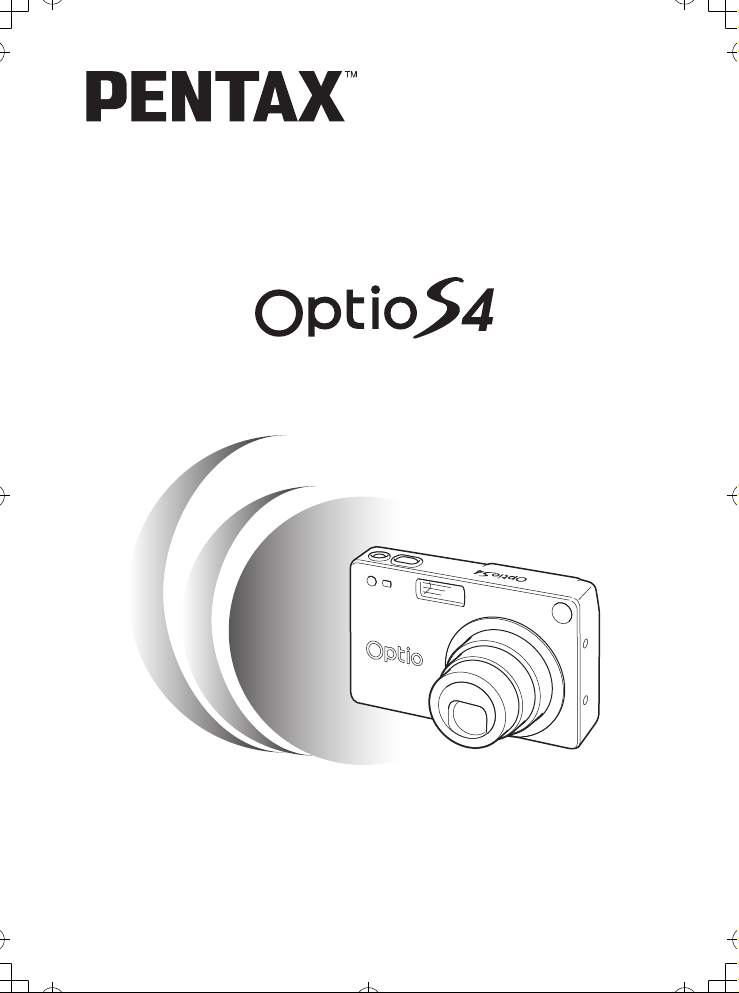
Cámara digital
e_kb359.book Page 1 Friday, August 22, 2003 4:02 PM
Manual de instrucciones
Para asegurarse de que consigue el máximo
rendimiento de su cámara, lea detenidamente
el Manual de instrucciones antes de utilizarla.
Page 2

Le agradecemos sinceramente la compra de la cámara digital Pentax Optio S4.
e_kb359.book Page 2 Friday, August 22, 2003 4:02 PM
Rogamos lea detenidamente este manual antes de utilizar la cámara para que pueda sacar el máximo partido a las prestaciones que le ofrece. Guarde este manual
en un lugar seguro ya que le resultará muy útil para comprender las posibilidades
de la cámara.
Nota sobre derechos reservados
Las imágenes captadas mediante el uso de la Optio S4 que sean para fines distintos
al de su propio placer personal no podrán ser utilizadas sin autorización, de acuerdo
con los derechos especificados en la Ley de la Propiedad Intelectual. Le rogamos tenga cuidado al respecto, ya que existen incluso casos en que las limitaciones afectan
incluso a la realización de fotografías para el propio disfrute personal durante demostraciones, de materiales promocionales y actividades empresariales. Las fotografías
realizadas con el fin de obtener posteriormente los derechos correspondientes tampoco pueden ser utilizadas fuera del ámbito que amparan los derechos de autor, tal como
se especifica en la Ley de la Propiedad Intelectual, por lo que también debe prestarse
atención a este respecto.
En relación con las marcas comerciales
• El logotipo SD es una marca comercial.
• PENTAX es una marca comercial de PENTAX Corporation.
• Optio es una marca comercial de PENTAX Corporation.
• Todos los demás nombres de marcas o productos son marcas comerciales o marcas
registradas de sus empresas respectivas.
• Los drivers USB utilizan el software desarrollado por inSilicon Corporation.
Copyright © 2002 inSilicon Corporation. Reservados todos los derechos.
• Este producto admite PRINT Image Matching II.
Cuando se utiliza en combinación con cámaras digitales, impresoras y software
PRINT Image Matching II, ayudará a los fotógrafos a producir imágenes más fieles
a sus intenciones.
Copyright 2001 Seiko Epson Corporation. Reservados todos los derechos.
PRINT Image Matching es una marca registrada de Seiko Epson Corporation.
Page 3
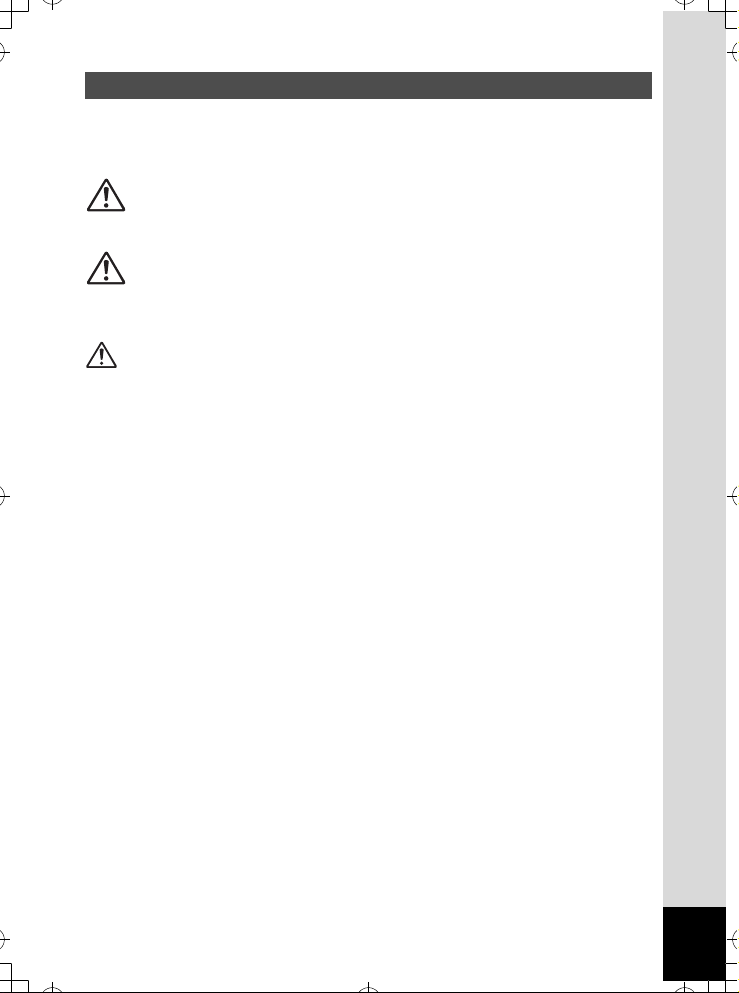
PARA USAR SU CÁMARA DE FORMA SEGURA
e_kb359.book Page 1 Friday, August 22, 2003 4:02 PM
Pentax ha prestado la máxima atención a la seguridad de este producto, pero
a pesar de ello, rogamos preste una atención especial durante el uso de la misma
a las advertencias indicadas por los siguientes símbolos.
Advertencia
Precaución
Advertencia
• No intente desmontar ni modificar la cámara. Dentro de la cámara existen circuitos
de alto voltaje, por lo que existe el peligro de descargas eléctricas.
• Si queda al descubierto el interior de la cámara como resultado, por ejemplo, de que
ésta se caiga, le rogamos que bajo ninguna circunstancia toque las partes que
queden al descubierto, ya que existe el peligro de recibir una descarga eléctrica.
• También es peligroso enrollarse la correa de la cámara alrededor del cuello, y le rogamos especialmente que tenga cuidado de que los niños pequeños no se cuelguen
la correa alrededor del cuello.
• Mantenga la tarjeta de memoria SD / MultiMediaCard fuera del alcance de los niños
para evitar que puedan ingerirla accidentalmente. Consulte inmediatamente con un
médico en caso de ingestión accidental.
• Utilice un transformador de corriente alterna de la potencia y voltaje especificados
para el uso exclusivo de este producto. El uso de un transformador de corriente
distinto al que se especifica puede causar un incendio o descargas eléctricas.
• Si la cámara desprende humo o un olor extraño, o en caso de cualquier otra irregularidad, deje de usarla inmediatamente, saque las pilas o desconecte el adaptador
de corriente alterna y póngase en contacto con su centro de servicio Pentax más
cercano. Si sigue utilizando la cámara podría provocar un incendio o recibir
descargas eléctricas.
• No utilice el adaptador CA durante las tormentas, ya que podría causar un incendio
o descargas eléctricas.
Estos símbolos indican que existe la posibilidad de que
el usuario pueda experimentar problemas graves si se ignoran
estas advertencias.
Estos símbolos indican que existe la posibilidad de que el
usuario pueda experimentar problemas pequeños o moderados o problemas para su integridad física si se ignoran
las advertencias.
1
Page 4
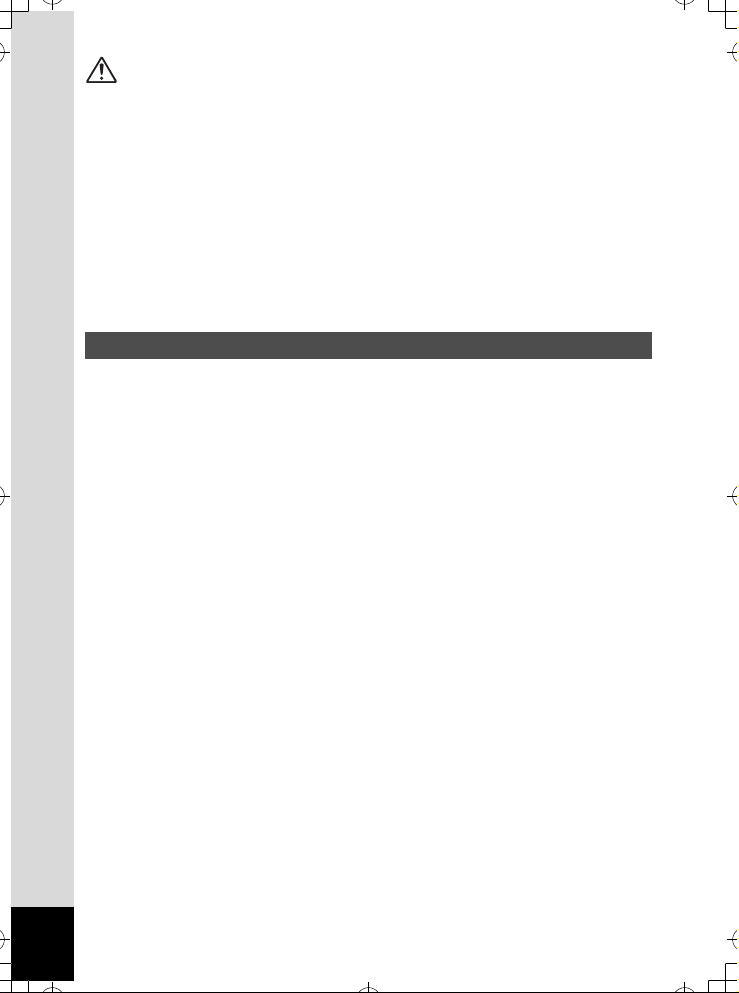
Precaución
e_kb359.book Page 2 Friday, August 22, 2003 4:02 PM
• No intente desmontar la pila, ni provocar un cortocircuito. No la arroje al fuego,
ya que podría estallar.
• Extraiga la pila de la cámara inmediatamente si se calienta o comienza a echar
humo. Tenga cuidado de no quemarse al extraerla.
• Algunas partes de la cámara se calientan durante su funcionamiento, por lo que
debe tener cuidado ya que existe el riesgo de que se produzcan quemaduras leves
si sostiene esas partes que se calientan durante mucho tiempo en las manos.
• No toque el flash cuando esté disparando, ya que podría quemarse.
• Si el líquido de las pilas entrara en contacto con los ojos, no los frote. Lave los ojos
con agua limpia y consiga inmediatamente atención médica.
• Si el líquido de las pilas entra en contacto con la piel o la ropa, lave minuciosamente
la zona afectada con agua.
Tenga cuidado durante el manejo
• No limpie el producto con disolventes orgánicos tales como aguarrás, o alcohol
benceno.
• Deben evitarse los lugares con altas temperaturas o un grado de humedad excesivo.
Debe tenerse un cuidado especial respecto de los vehículos, en cuyo interior se
pueden alcanzar altas temperaturas cuando están cerrados.
• Evite guardar la cámara en lugares donde se almacenen o manipulen pesticidas
o productos químicos.
Extráigala del estuche y guárdela en un lugar bien ventilado para evitar que la cámara
resulte enmohecida mientras permanece almacenada.
• No utilice la cámara en un lugar donde pueda mojarla el agua, la lluvia o cualquier
otro líquido, ya que la cámara no es impermeable. Si el agua, la lluvia o cualquier otro
líquido salpicaran la cámara, séquela inmediatamente con un paño seco y suave.
• Asegúrese de que la cámara no sufra golpes fuertes, vibraciones ni esté sujeta a una
presión excesiva.
Coloque la cámara dentro de una bolsa acolchada para su protección cuando la cámara
esté sujeta a las vibraciones producidas por una motocicleta, un coche, un barco, etc.
• El panel informativo de cristal líquido se quedará en blanco a temperaturas de
aproximadamente 60°C (140°F), pero volverá a la normalidad cuando la temperatura baje a un nivel normal también.
• La velocidad de respuesta de la información proporcionada por la pantalla de cristal
líquido disminuye a bajas temperaturas.
• Esto es algo inherente a las propiedades del cristal líquido y no debe atribuirse a fallo
alguno.
• Elimine el polvo del visor y del objetivo utilizando aire a presión o utilizando un cepillo
limpiaobjetivos.
• Se recomiendan revisiones periódicas cada 1 ó 2 años con el fin de mantener la
cámara a su máximo rendimiento.
2
Page 5
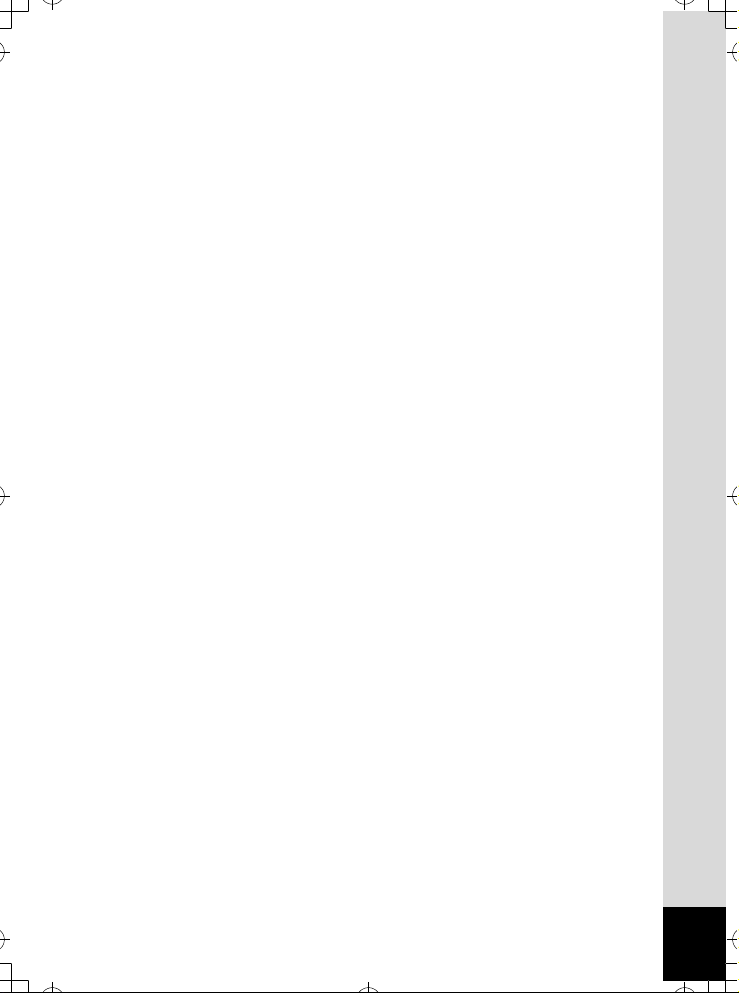
• Cuando la cámara no haya sido utilizada durante un largo periodo de tiempo,
e_kb359.book Page 3 Friday, August 22, 2003 4:02 PM
rogamos probarla siempre antes de comenzar a fotografiar para comprobar que
sigue funcionando correctamente, especialmente antes de realizar fotografías
importantes (como por ejemplo en una boda o durante un viaje). Pentax no se hace
responsable de los daños (costes en que pueda incurrirse como resultado de la
realización de fotografías, pérdida de beneficios que se esperaba obtener mediante
estas fotografías, etc.) que sea resultado del fallo de la cámara.
• Si la cámara está expuesta a rápidos cambios de temperatura, podría formarse condensación en el interior y exterior de la cámara. Por ello, meta la cámara dentro de
la funda o de una bolsa de plástico normal y sáquela sólo cuando se haya adaptado
a la nueva temperatura.
• La cámara se puede utilizar a temperaturas de entre 0°C y 40°C (32°F a 104°F).
• Evite el contacto con la suciedad, arena, polvo, agua, gases tóxicos, sal, etc., ya que
estos elementos pueden dañar la cámara. Si se introducen en la cámara gotas de
lluvia o de agua de cualquier procedencia, límpiela hasta que quede completamente
seca.
• Consulte la sección “Precauciones durante el uso de una tarjeta de memoria
SD / MultiMediaCard” (p.17) relativa a la tarjeta de memoria SD / MultiMediaCard.
• Utilice únicamente las pilas recargables de ión-litio D-LI8 suministradas para esta
cámara. El uso de cualquier otro tipo de pilas, podría dañar o averiar la cámara.
A los usuarios de esta cámara
• Existe la posibilidad de que resulten borrados los datos grabados o de que la cámara
no funcione correctamente cuando sea utilizada en entornos tales como
instalaciones que generen radiación electromagnética o donde existan campos
magnéticos.
• El cristal líquido utilizado en la construcción de la pantalla LCD está fabricado con el
uso de tecnología de altísima precisión. Aunque el nivel de funcionamiento de los
píxeles es del 99,99% o superior, debe tener en cuenta que el 0,01% o menos de
los píxeles puede que no se iluminen o se iluminen cuando no debieran hacerlo. Sin
embargo, esto no tiene ningún efecto sobre la imagen grabada.
• Es posible que las ilustraciones y las pantallas de visualización del monitor de cristal
líquido LCD en este manual sean distintas a las del producto real.
3
Page 6
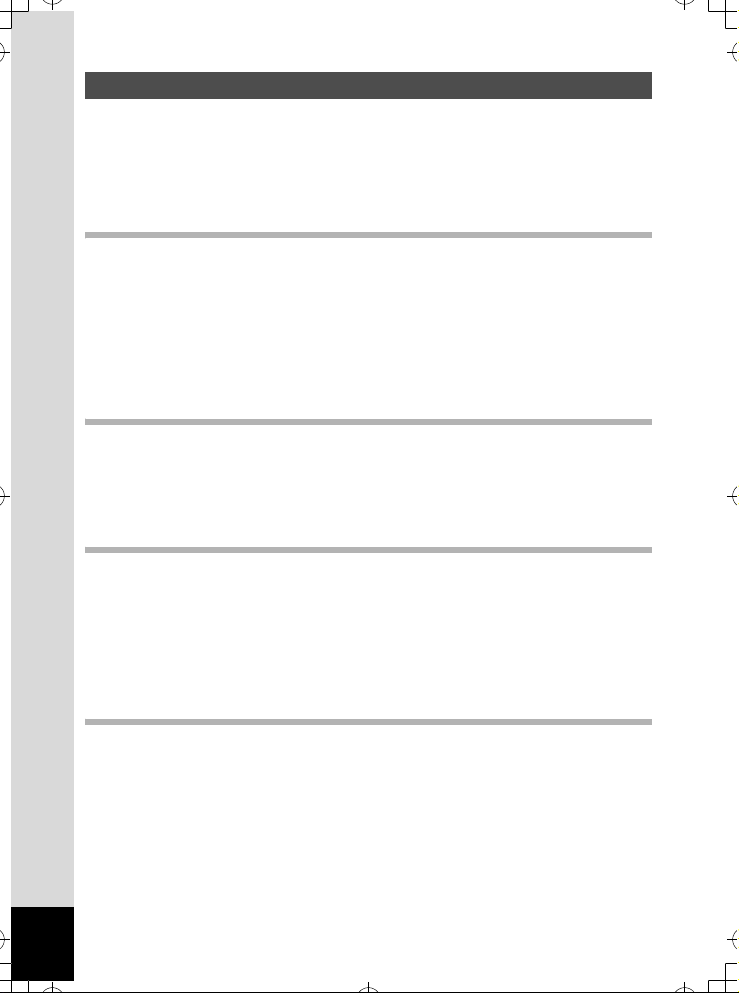
Índice
e_kb359.book Page 4 Friday, August 22, 2003 4:02 PM
PARA USAR SU CÁMARA DE FORMA SEGURA.......................................... 1
Tenga cuidado durante el manejo ...................................................................2
Índice ...............................................................................................................4
Índice del Manual de instrucciones..................................................................7
Verificar el contenido de la caja ....................................................................... 8
Nombres de las piezas ....................................................................................9
Puesta en marcha 11
Guía rápida 22
Operaciones más usuales 28
Cómo fotografiar 36
Nombres de las piezas operacionales ........................................................... 10
Para fijar la correa...............................................................................................11
Para conectar la cámara.....................................................................................12
Para cargar las pilas ...................................................................................... 12
Instalación de las pilas................................................................................... 13
Para usar el adaptador CA (opcional)............................................................ 15
Cómo instalar la tarjeta de memoria SD / MultiMediaCard.............................. 16
Ajustes iniciales .................................................................................................. 18
Cómo fijar el idioma de la pantalla................................................................. 18
Cómo fijar la Ciudad de Residencia............................................................... 19
Cómo fijar el modo D.S.T............................................................................... 19
Cómo fijar la fecha y la hora ..........................................................................20
Cómo tomar imágenes fijas ...............................................................22
Cómo reproducir las imágenes fijas .................................................24
Cómo visualizar las imágenes .......................................................................24
Cómo visualizar las imágenes anteriores o siguientes .................................. 24
Cómo girar una imagen visualizada............................................................... 24
Cómo ver las imágenes registradas .................................................26
Cómo encender y apagar la cámara.................................................................. 28
Modo Reproducir sólo....................................................................................28
Modo de grabación de voz............................................................................. 28
Cómo utilizar las funciones de los botones .....................................................29
Modo de captación de imágenes ................................................................... 29
Modo de reproducción ...................................................................................30
Modo de grabación de voz............................................................................. 31
Ajuste de los menús ...........................................................................................32
Cómo ajustar los menús ................................................................................ 32
Lista de menús............................................................................................... 34
Cómo ajustar las funciones de disparo ............................................................ 36
Cómo cambiar el modo..................................................................................36
Cómo seleccionar el modo de enfoque .........................................................37
Cómo seleccionar el modo de flash...............................................................39
Cómo visualizar la información de disparo en modo de captura ...................40
Cómo seleccionar los píxeles grabados ........................................................41
Cómo seleccionar los niveles de calidad ....................................................... 42
Ajuste del equilibrio del color de acuerdo con las condiciones
de iluminación (Balance de blancos) .............................................................43
Cómo cambiar el área AF (Área de enfoque) ................................................ 45
Cómo ajustar la escala de medición de la luz para determinar
la exposición (Medición AE)........................................................................... 46
4
Page 7
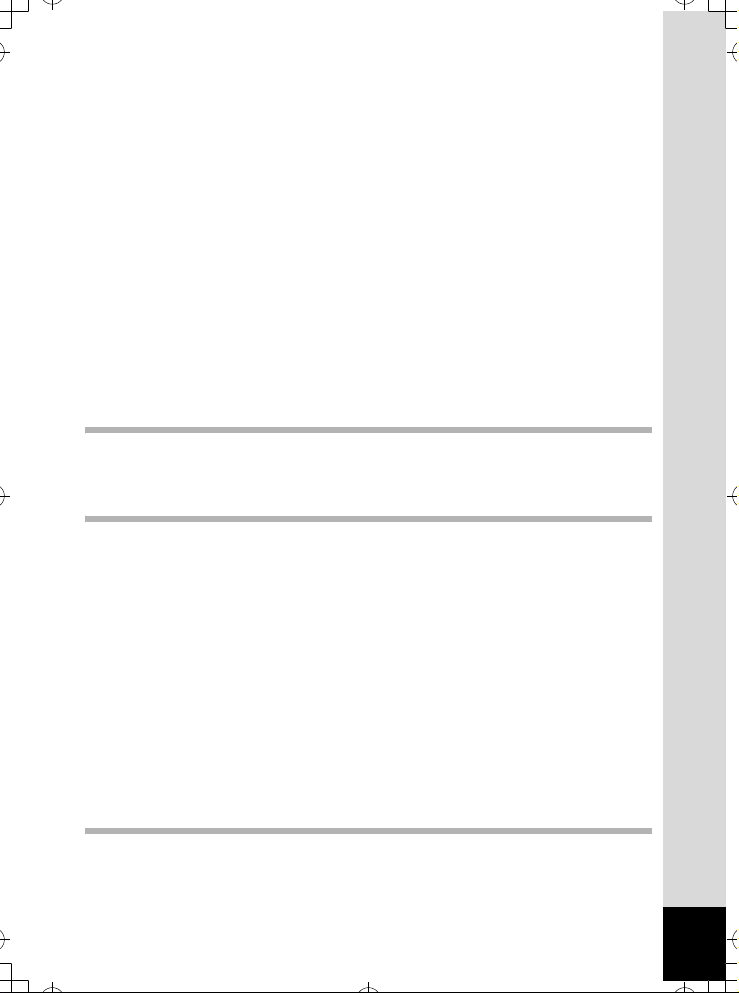
Cómo ajustar la sensibilidad .......................................................................... 47
e_kb359.book Page 5 Friday, August 22, 2003 4:02 PM
Cómo ajustar la revisión instantánea (Revisión instantánea) ........................ 48
Cómo ajustar la nitidez de la imagen (Nitidez) ..............................................49
Cómo ajustar la saturación del color (Saturación) ......................................... 50
Cómo ajustar el contraste de la imagen (Contraste) .....................................51
Compensación EV .........................................................................................52
Cómo fotografiar ................................................................................................. 53
Cómo ajustar las funciones (Modo de programación) ...................................53
Cómo seleccionar el modo de imagen según la escena
de disparo (modo Imagen)............................................................................. 54
Cómo tomar imágenes de escenas nocturnas (modo Escena nocturna) ...... 55
Cómo tomar imágenes de vídeo (modo de vídeo)......................................... 56
Cómo tomar fotos panorámicas (modo Ayuda Panorama)............................ 58
Cómo tomar fotos con los filtros digitales (modo Filtro Digital)...................... 60
Cómo usar los parámetros de función preajustados (modo Usuario)............ 62
Cómo tomar imágenes estéreo (modo de imagen 3D)..................................63
Disparo continuo (modo Disparo continuo).................................................... 68
Cómo utilizar el autodisparador ..................................................................... 69
Cómo utilizar el mando a distancia (opcional) ...............................................70
Cómo utilizar el zoom ....................................................................................71
Cómo tomar imágenes de vídeo con demora (Vídeo Av. Rápido) ................73
Cómo guardar los ajustes (Memoria)................................................................ 74
Cómo guardar ítems de menú (Memoria)......................................................74
Cómo registrar funciones en modo Usuario ..................................................75
Grabación y reproducción 76
Grabación de sonido (modo Grabación de voz) ..............................................76
Cómo reproducir sonido ....................................................................................77
Cómo añadir una nota de voz ............................................................................78
Cómo ajustar la grabación de notas de voz a [Off]........................................ 78
Grabar/Borrar/Editar 79
Cómo visualizar las imágenes ........................................................................... 79
Cómo reproducir las imágenes fijas............................................................... 79
Zoom.............................................................................................................. 79
Reproducción de imágenes de vídeo ............................................................80
Cómo visualizar la información de disparo en modo Reproducir................... 81
Pantalla con nueve imágenes........................................................................ 82
Presentación .................................................................................................. 83
Cómo borrar imágenes.......................................................................................84
Cómo borrar una sola imagen o una nota de voz.......................................... 84
Cómo borrar todas las imágenes...................................................................86
Cómo proteger las imágenes y el sonido para que
no se borren (Proteger).................................................................................. 87
Cómo ver las imágenes en TV ...........................................................................88
Cómo ajustar la impresión (DPOF).................................................................... 89
Cómo imprimir una imagen............................................................................89
Cómo imprimir todas las imágenes................................................................ 91
Cómo editar imágenes........................................................................................ 92
Cómo cambiar el tamaño de las imágenes.................................................... 92
Cómo recortar imágenes ...............................................................................94
Cómo copiar archivos.........................................................................................95
Ajustes 96
Ajustes de la cámara...........................................................................................96
Cómo formatear una tarjeta de memoria SD / MultiMediaCard
y la memoria interna ......................................................................................96
Cómo cambiar los parámetros de sonido ......................................................97
Cómo cambiar la pantalla de inicio ................................................................ 98
5
Page 8
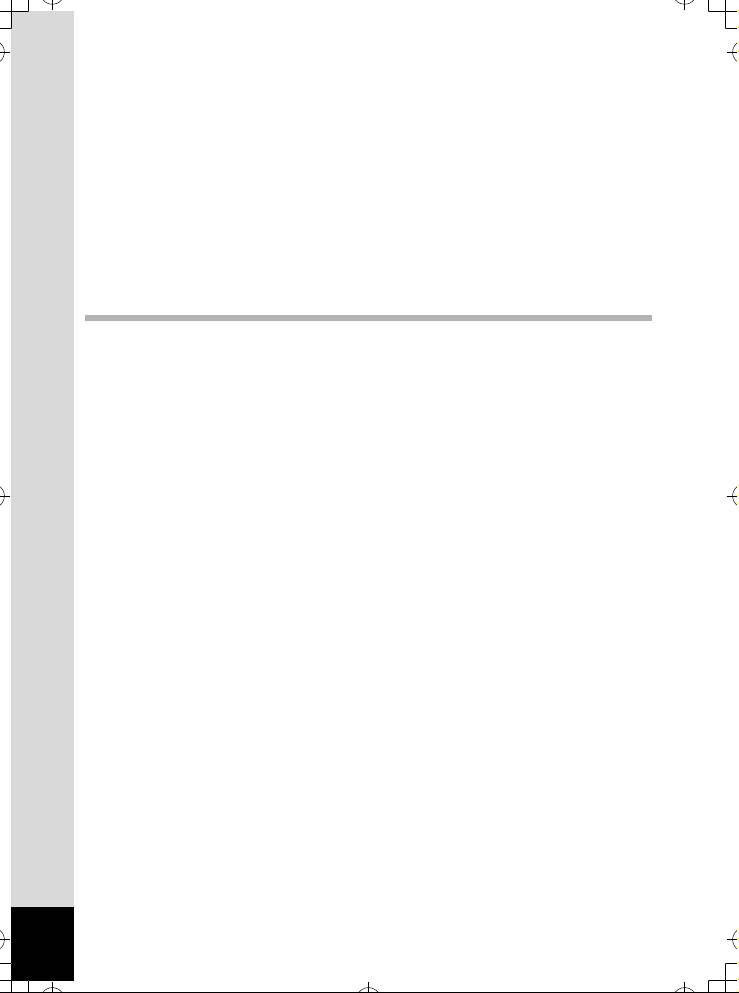
Cómo ajustar la presentación de la fecha...................................................... 99
e_kb359.book Page 6 Friday, August 22, 2003 4:02 PM
Cómo cambiar la fecha/hora........................................................................100
Cómo ajustar la hora mundial ...................................................................... 100
Cómo cambiar el idioma de la pantalla........................................................102
Cómo cambiar el formato de salida del vídeo.............................................. 103
Demora suspensión ..................................................................................... 104
Cómo ajustar el apagado automático ..........................................................104
Cómo ajustar la función de borrado rápido..................................................105
Cómo ajustar la función de zoom rápido .....................................................105
Cómo registrar funciones.............................................................................106
Cómo restaurar los ajustes predeterminados
(Restaurar)...................................................................................................107
Cómo ajustar la alarma..................................................................................... 108
Cómo verificar la alarma .............................................................................. 108
Cómo ajustar la alarma................................................................................ 108
Cómo apagar la alarma ...............................................................................109
Apéndice 110
Lista de nombres de ciudades......................................................................... 110
Accesorios opcionales ..................................................................................... 111
Mensajes ............................................................................................................ 112
Problemas y soluciones ................................................................................... 114
Principales especificaciones ...........................................................................116
GARANTÍA .........................................................................................................118
6
Page 9
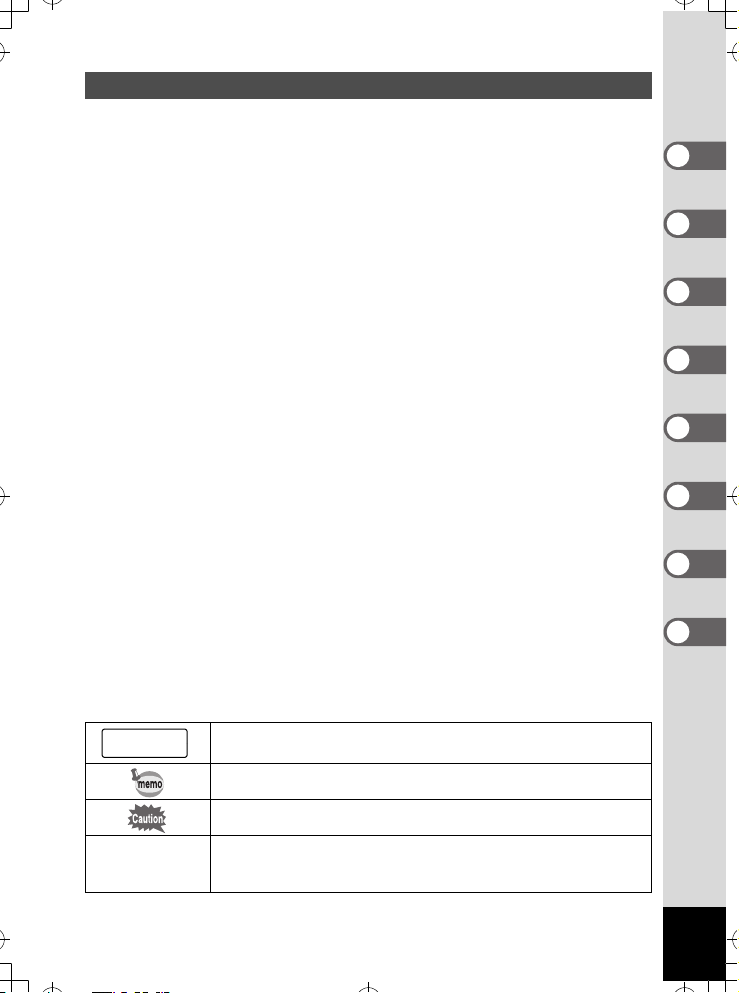
Índice del Manual de instrucciones
e_kb359.book Page 7 Friday, August 22, 2003 4:02 PM
Este manual de instrucciones consta de los siguientes capítulos.
1 Puesta en marcha ––––––––––––––––––––––––––––––––––––––––––––––
En este capítulo se explica lo que necesita hacer después de adquirir la
cámara y antes de comenzar a tomar fotos. Lea atentamente y siga estas
instrucciones.
2 Guía rápida –––––––––––––––––––––––––––––––––––––––––––––––––––
En este capítulo se explica la forma más sencilla de tomar fotos y de reproducir
imágenes. Comience por aquí si desea tomar fotos inmediatamente. También
le explica cómo utilizar la tarjeta de memoria SD / MultiMediaCard.
3 Operaciones más usuales –––––––––––––––––––––––––––––––––––––––
En este capítulo se explican las operaciones más corrientes, tales como
las funciones de los botones, y cómo utilizar los menús. Para más detalles,
consulte los capítulos [Cómo fotografiar], [Cómo grabar y reproducir],
[Cómo reproducir/borrar/editar] y [Ajustes].
4 Cómo fotografiar–––––––––––––––––––––––––––––––––––––––––––––––
En este capítulo se explican las diferentes formas de capturar imágenes y
cómo ajustar las funciones relevantes, incluyendo el uso del dial de modos
virtual para cambiar el modo de disparo y la forma de seleccionar el modo
de Imagen más idóneo para cada escena de disparo.
5 Grabación y reproducción –––––––––––––––––––––––––––––––––––––––
En este capítulo se explica cómo grabar sólo sonido o añadir una nota de voz
a una imagen, y cómo reproducir memos de voz.
6 Reproducir/Borrar/Editar ––––––––––––––––––––––––––––––––––––––––
En este capítulo se explica cómo reproducir imágenes en la cámara o en una
TV y cómo borrar imágenes.
7 Ajustes –––––––––––––––––––––––––––––––––––––––––––––––––––––––
En este capítulo se explica cómo ajustar las funciones relacionadas con
la cámara.
8 Apéndice –––––––––––––––––––––––––––––––––––––––––––––––––––––
Ofrece información sobre los mensajes que aparecen en el monitor LCD
y qué debe hacer en caso de que surja un problema.
A continuación se explica el significado de los símbolos empleados en este
Manual de instrucciones.
1
2
3
4
5
6
7
8
1
A, Modo
Imagen,
F, G, D, E
B, C,
Indica el número de la página de referencia en la que se explica la operación.
Indica información útil.
Indica las precauciones a tomar cuando se utiliza la cámara.
Los iconos que figuran encima del título muestran los modos de Captura,
que pueden activar la función.
7
Page 10
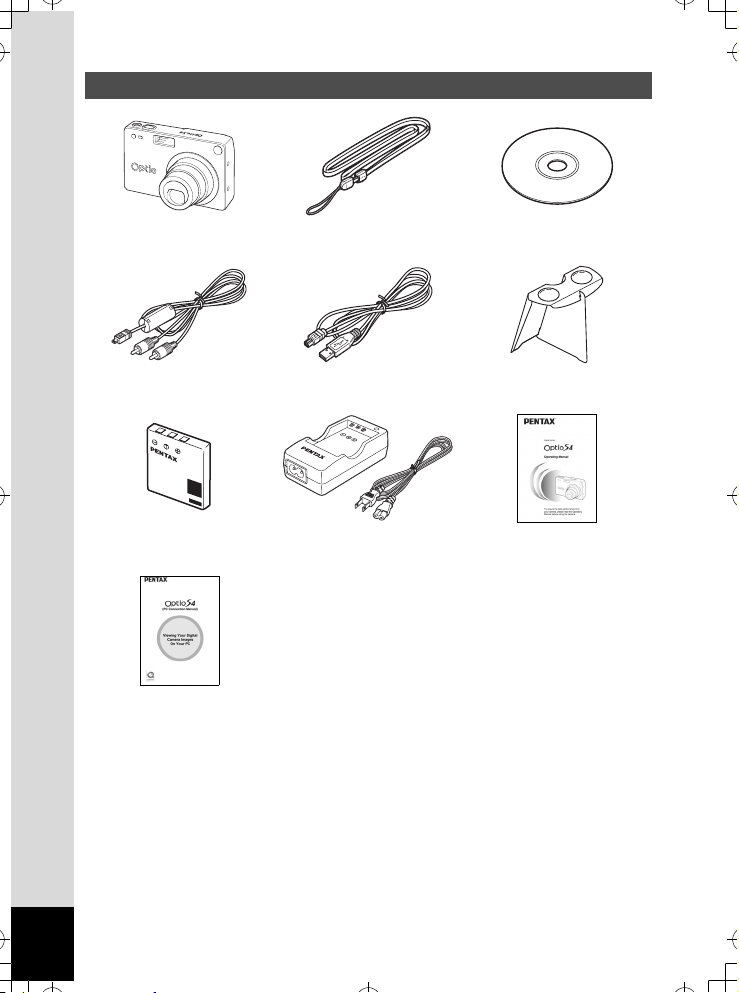
Verificar el contenido de la caja
e_kb359.book Page 8 Friday, August 22, 2003 4:02 PM
Cámara
Optio S4
Cable AV
I-AVC7 (∗)
Pila recargable de ión-litio
D-LI8 (∗)
Manual de instrucciones
(Manual de conexión al PC)
Acerca de artículos marcados con (∗)
∗ Los artículos marcados con (∗) están disponibles también como accesorios opcionales.
Consulte la lista de la página 111.
Correa
O-ST5 (∗)
Cable USB
I-USB7 (∗)
Cargador
D-BC8 (∗)
Software (CD-ROM)
S-SW14
Visor de imágenes en 3D
O-3DV1
Manual de instrucciones
este manual
∗Tipo de cable de conexión AC
D-CO2A Australia / D-CO2B Reino Unido / D-CO2E Europa / D-CO2H Hong
Kong / D-CO2J Japón / D-CO2K Corea / D-CO2U Norte América, Canadá
8
Page 11
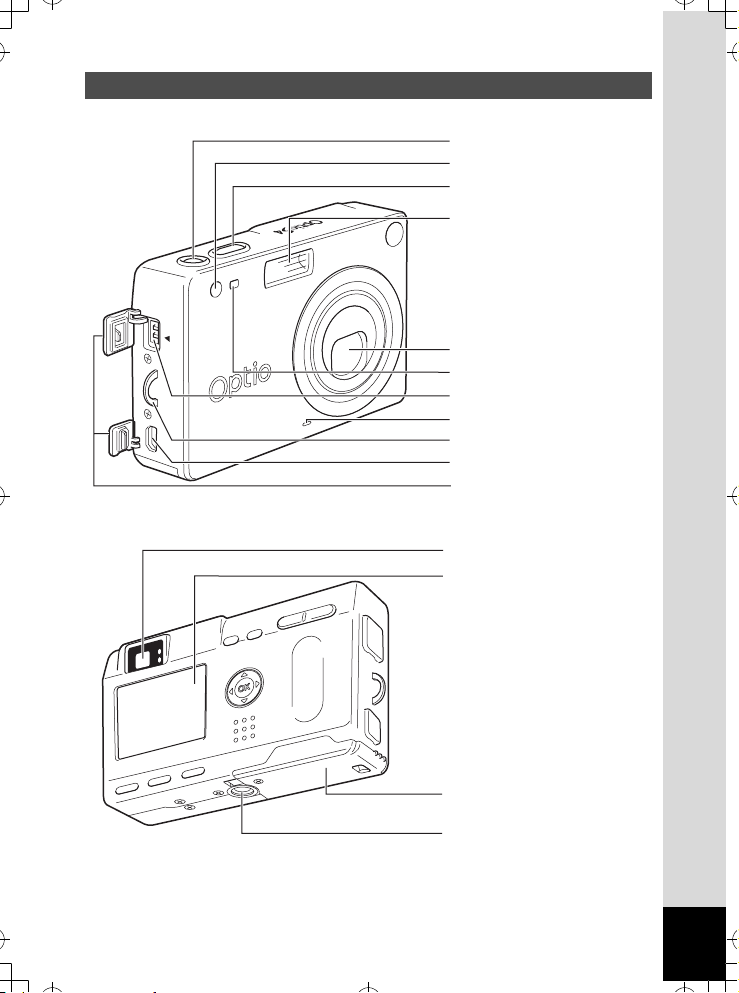
Nombres de las piezas
e_kb359.book Page 9 Friday, August 22, 2003 4:02 PM
Delante
Atrás
Interruptor de corriente
Receptor del control a distancia
Disparador
Flash integrado
Objetivo
Luz del autodisparador
Terminal de entrada
de corriente continua
Micrófono
Enganche para la correa
Terminal PC/AV
Tapa del terminal
Visor
Monitor LCD
Tapa de la pila/tarjeta
Rosca del trípode
9
Page 12
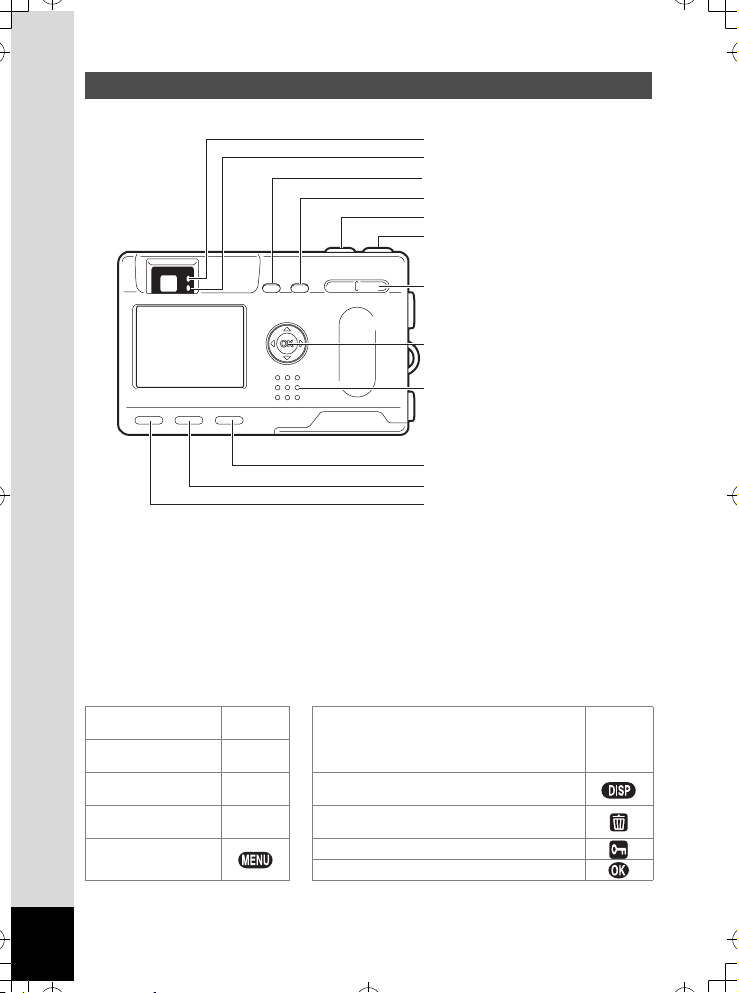
Nombres de las piezas operacionales
e_kb359.book Page 10 Friday, August 22, 2003 4:02 PM
Piloto de estado del enfoque (verde)
Piloto de estado del flash (rojo)
Botón b/i
Botón q/s/z/Z
Disparador
Interruptor de corriente
Botón de zoom
w/x f/y
Controlador de cuatro direcciones
(botón Aceptar en el centro)
Altavoz
Q Botón Reproducción
Botón PANTALLA
Botón del MENÚ
Guía de indicaciones
Durante el funcionamiento de la cámara, en el monitor LCD se muestra una guía
del funcionamiento de los botones disponibles. Los botones aparecen indicados
tal como se muestra a continuación.
Controlador de cuatro
direcciones (2)
Controlador de cuatro
direcciones (3)
Controlador de cuatro
direcciones (4)
Controlador de cuatro
direcciones (
Botón del MENÚ
5)
2
3
4
5
Botón del zoom f/y
(sólo para zoom digital
y reproducción ampliada)
Botón pantalla
Botón i
Botón
Z
Botón Aceptar
y
10
Page 13
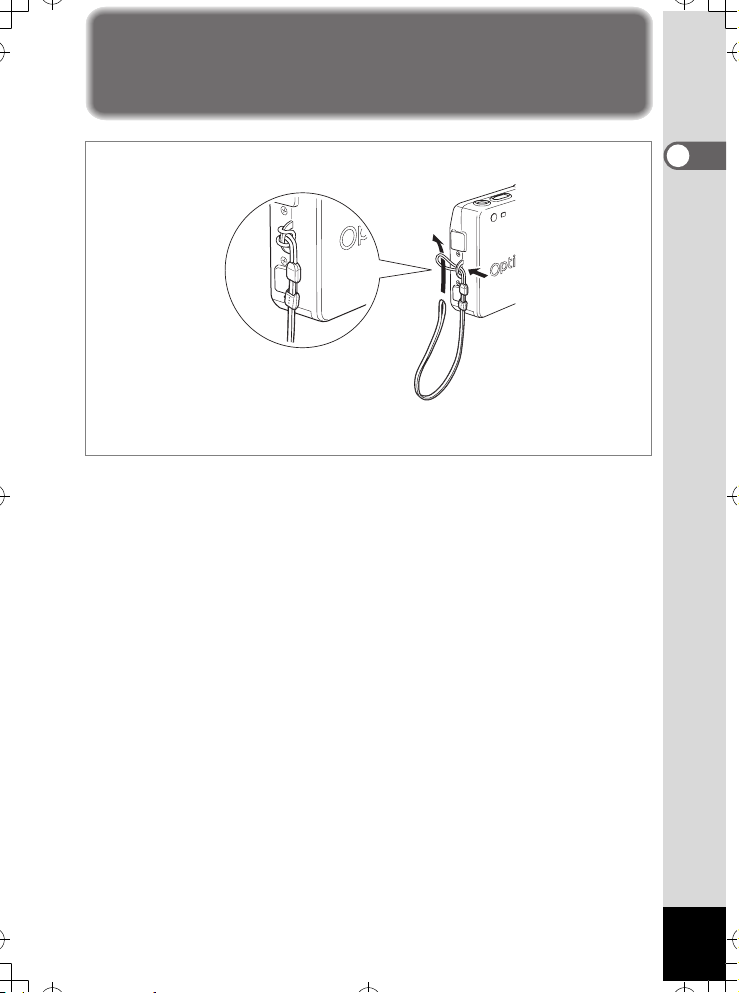
Puesta en marcha
e_kb359.book Page 11 Friday, August 22, 2003 4:02 PM
Para fijar la correa
Pase el extremo más estrecho de la correa a través del enganche y pase el otro
extremo a través de la anilla.
1
Puesta en marcha
11
Page 14
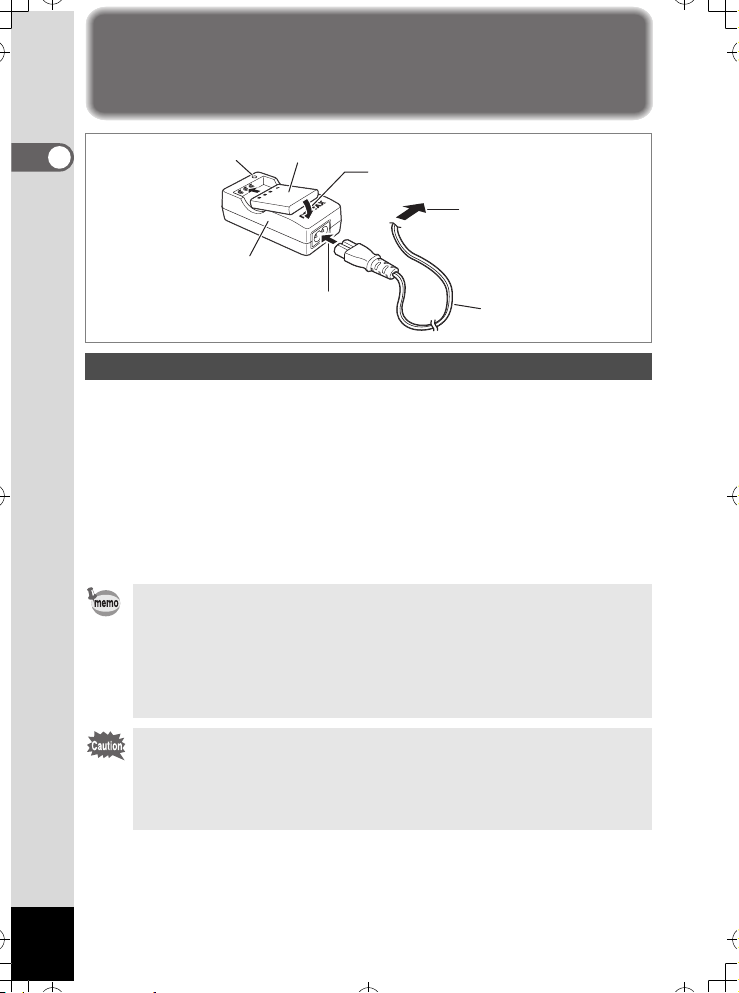
Para conectar la cámara
e_kb359.book Page 12 Friday, August 22, 2003 4:02 PM
1
Indicador de carga
Puesta en marcha
Pila
3
Toma de corriente
2
Cargador
1
Cable AC
Para cargar las pilas
Cuando se utiliza la cámara por primera vez o cuando aparece el mensaje
[Sin batería], cargue las pilas.
1 Conecte el cable AC al cargador.
2 Enchufe el cable AC en la toma de corriente.
3 Coloque la pila en el cargador con el nombre PENTAX bien
visible.
El indicador de carga se enciende en rojo mientras las pilas se están cargando
y cambia a verde cuando finaliza el proceso de carga.
4 Una vez finalizada la carga, saque la pila del cargador.
• La próxima carga completa deberá realizarse en 100 minutos como
máximo.
La temperatura de carga de las pilas es de 0°C-40°C (32°F a 104°F).
• El tiempo de carga puede variar dependiendo de la temperatura ambiente
y las condiciones de carga.
• Cuando las pilas llegan al final de su vida útil, se reduce el tiempo en que
puede operarse la cámara, incluso si la pila está completamente cargada.
En este caso, cambie la pila.
• Cargue siempre las pilas después de comprarlas o cuando no se han
utilizado demasiado tiempo.
• No utilice el cargador D-BC8 para pilas que no sean del D-LI8 recargables
de ión-litio, ya que podría recalentarse o dañarse el cargador.
• Si la pila se inserta correctamente, pero el indicador de carga no se enciende,
la pila podría estar averiada. Cámbiela por una nueva.
12
Page 15
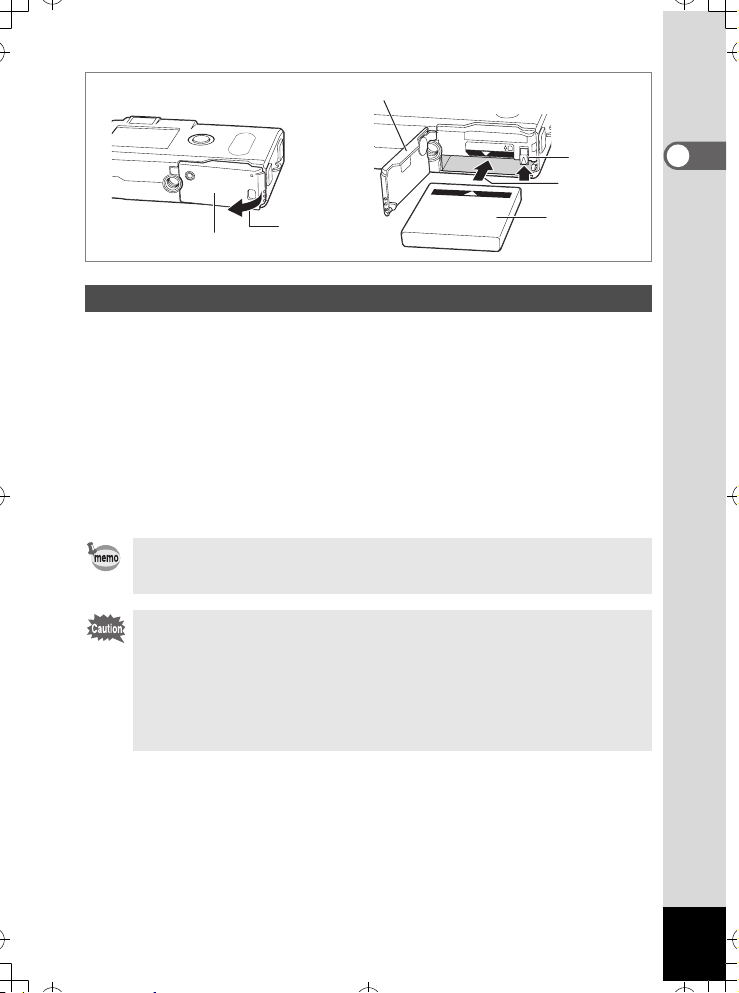
3
e_kb359.book Page 13 Friday, August 22, 2003 4:02 PM
Palanca
de bloqueo
de la pila
1
Puesta en marcha
Pila
Cargador
121
Instalación de las pilas
Instale la pila suministrada. Cuando utilice la cámara por primera vez, cargue
la pila antes de colocarla.
1 Deslice la tapa de la pila/tarjeta en la dirección indicada por
la flecha y ábrala.
2 Inserte la pila con el símbolo 2 orientado hacia el monitor
LCD presionando a la vez la palanquita de bloqueo con
el lateral de la pila en el sentido que indica la flecha.
3 Cierre la tapa de la pila/tarjeta.
Para quitar la pila, extráigala presionando con el dedo en la palanca de bloqueo
en el mismo sentido que cuando se insertó.
• Si tiene la intención de utilizar la cámara de forma continuada durante un
período prolongado, se recomienda el uso del adaptador de corriente alterna
D-AC8 (opcional). (1 p.15)
• No extraiga la pila mientras la cámara esté encendida.
• Si no tiene la intención de utilizar la cámara durante un período prolongado,
retire la pila.
• Si se deja la cámara durante mucho tiempo sin la pila, se reajusta la fecha.
• Introduzca la pila correctamente. Si la pila se introduce mal orientada, puede
causar el funcionamiento defectuoso de la cámara.
• No deslice la tapa de la pila/tarjeta más de lo necesario cuando esté abierta,
ya que puede dañarse.
13
Page 16
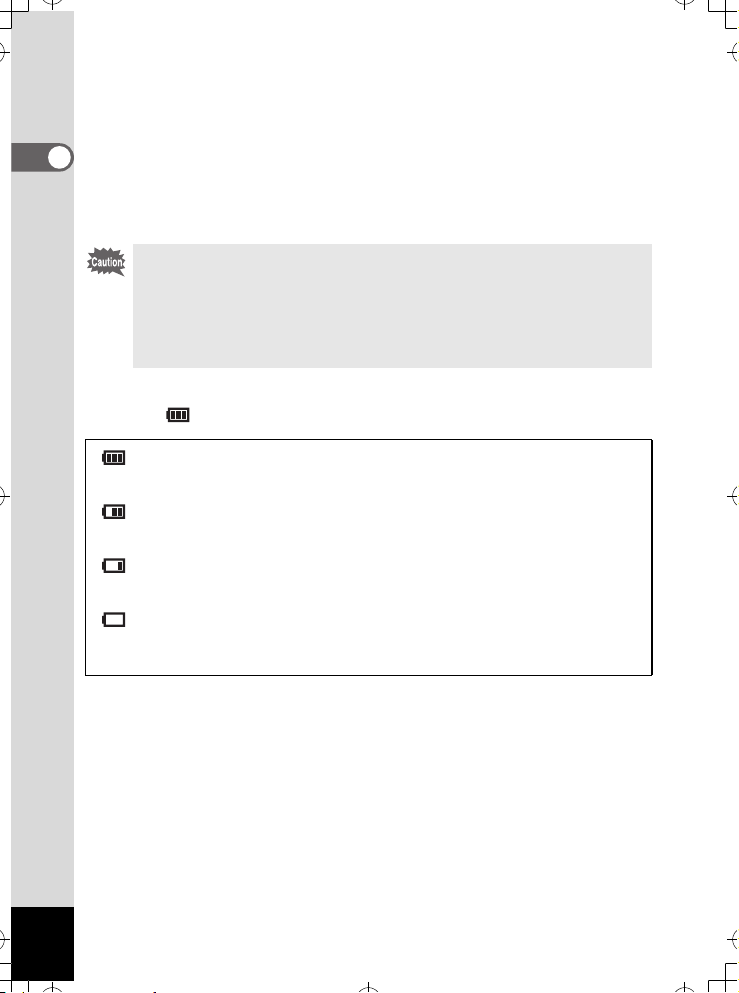
• Tiempo de funcionamiento aproximado (cuando la pila D-LI8 está
e_kb359.book Page 14 Friday, August 22, 2003 4:02 PM
plenamente cargada)
Número de imágenes que pueden
registrarse
1
Tiempo de reproducción : Aprox. 110 min.
Puesta en marcha
: Aprox. 180 (con 50% de disparo utiliza
el flash, monitor LCD activado)
• La descripción anterior se basa en las condiciones de medida Pentax y puede
variar dependiendo del modo de captura y de las condiciones de disparo.
• Generalmente, el rendimiento de las pilas se deteriora temporalmente
a medida que baja la temperatura. Cuando utilice la cámara en lugares
fríos, manténgala caliente con algún tipo de protección o dentro de sus
ropas. Una vez deteriorado, el rendimiento de las pilas se recuperará cuando
éstas operen a temperatura ambiente.
• No olvide llevar una pila de repuesto cuando viaje al extranjero o a zonas
de bajas temperaturas, o si va a tomar muchas fotos.
• Indicador del nivel de la pila
El símbolo del monitor LCD le indica el nivel de carga de la pila.
(se ilumina
en verde)
↓
(se ilumina
en verde)
↓
(se ilumina
en amarillo)
↓
(se ilumina
en rojo)
↓
[Pila agotada] : Después de que aparezca el mensaje, la cámara se apagará.
: Queda suficiente carga.
: La pila está baja de carga.
: La pila está muy baja de carga.
: Pilas gastadas.
14
Page 17
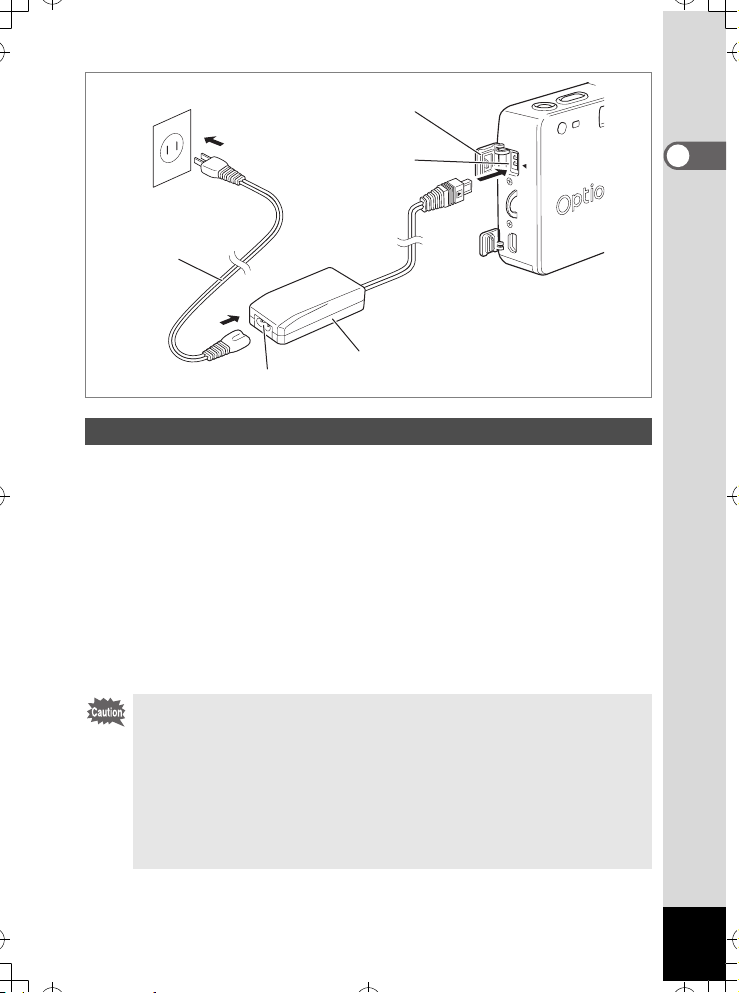
1
e_kb359.book Page 15 Friday, August 22, 2003 4:02 PM
Toma de corriente
2
4
Cable AC
Adaptador AC
3
Para usar el adaptador CA (opcional)
Si tiene la intención de utilizar el monitor LCD durante mucho tiempo o de conectar
la cámara a un PC, se recomienda utilizar el adaptador de corriente alterna D-AC8
(opcional).
1 Compruebe que la cámara esté apagada y abra la tapa del
terminal.
2 Conecte el terminal DC del adaptador de CA al terminal de
entrada DC de la cámara, asegurándose de que coincidan los
símbolos
4
3 Conecte el cable CA al adaptador de CA.
4 Enchufe el cable AC en la toma de corriente.
1
Puesta en marcha
• Antes de conectar o desconectar el adaptador CA, asegúrese de que la
cámara esté apagada.
• Compruebe que el cable AC y el cable de conexión están bien colocados.
Si el cable se desconecta mientras está tomando fotografías, podría perder
los datos.
• Al utilizar el adaptador AC D-AC8, asegúrese de leer el manual de
instrucciones que lo acompaña.
• Cuando conecte los terminales DC (de CC), asegúrese de que coincidan
los símbolos 4. Si se insertan los enchufes con demasiada fuerza, pueden
dañarse.
15
Page 18
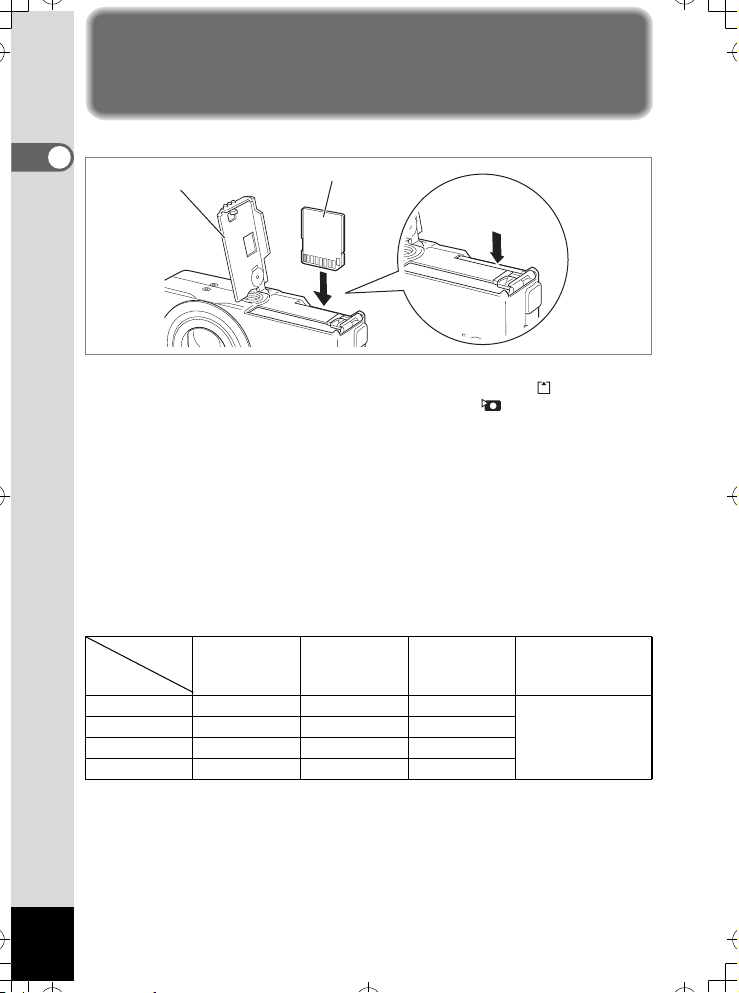
Cómo instalar la tarjeta de memoria SD /
e_kb359.book Page 16 Friday, August 22, 2003 4:02 PM
MultiMediaCard
1
Puesta en marcha
Tapa de la pila/
tarjeta
Tarjeta de memoria SD / MultiMediaCard
Para retirar la
tarjeta, empújela
y extráigala
Esta cámara utiliza una tarjeta de memoria SD / MultiMediaCard. Las imágenes
capturadas se graban en esta tarjeta si ha sido insertada (icono en el monitor
LCD), o en la memoria interna si no lleva tarjeta (icono en el monitor LCD).
La cámara debe estar apagada antes de insertar o extraer la tarjeta de memoria
SD / MultiMediaCard.
1 Abra la tapa de la pila/tarjeta.
2 Inserte la tarjeta de memoria SD / MultiMediaCard de forma
que la etiqueta (el lado donde aparece el símbolo 2) quede
orientada hacia el monitor LCD y empújela hasta oír un clic.
3 Cierre la tapa de la pila/tarjeta.
Para extraer la tarjeta, presione sobre ella en el sentido indicado por la flecha.
• Número aproximado de imágenes que pueden almacenarse y píxeles
grabados/niveles de calidad
Nivel
de calidad
Píxeles grabados
2304 × 1728 5 9 14
1600 × 1200 11 20 28
1024 × 768 26 47 62
640 × 480 57 89 119
Óptimo Mejor Bueno
CD E
• La tabla anterior indica el número de imágenes cuando se utiliza una tarjeta
de memoria SD de 16MB.
• La información de la tabla anterior se basa en las condiciones de disparo
especificadas por PENTAX y pueden variar dependiendo del tema, las
condiciones de disparo, el modo de captura, la tarjeta de memoria SD, etc.
Imágenes
de vídeo
(320 × 240)
60 seg. × 1 juegos
16
Page 19
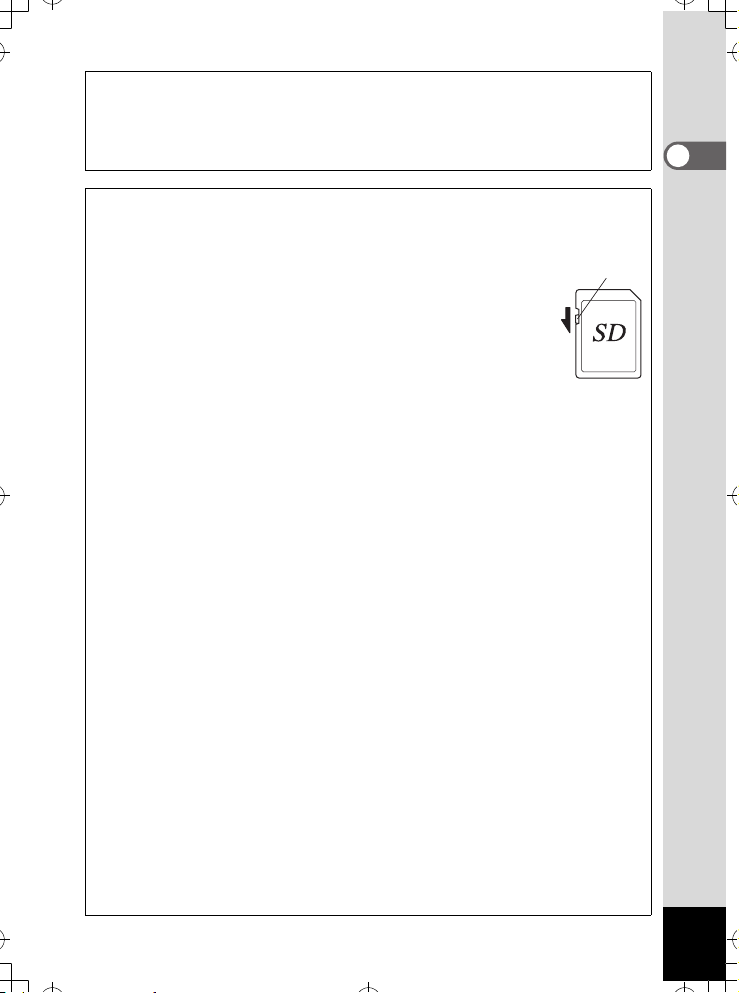
Seguridad de los datos
e_kb359.book Page 17 Friday, August 22, 2003 4:02 PM
En algunas ocasiones, es posible que no puedan leerse los datos almacenados
en la memoria interna. Como medida de seguridad recomendamos que se
descargue los datos importantes en un PC o se almacenen en otro soporte
diferente a la memoria interna.
Precauciones durante el uso de una tarjeta de memoria SD / MultiMediaCard
• Antes de abrir la tapa del compartimiento de la pila/tarjeta, asegúrese
de que la cámara esté apagada.
• La tarjeta de memoria SD / MultiMediaCard lleva un
interruptor de protección contra escritura. Si se coloca este
interruptor en posición de bloqueo [LOCK], se protegen los
datos existentes impidiendo la grabación de nuevos datos,
el borrado de los datos existentes o el formateado de la tarjeta.
• Deberá tener cuidado si saca la tarjeta de memoria SD / MultiMediaCard inmediatamente después de utilizar la cámara, puede estar caliente.
• No extraiga la tarjeta de memoria SD / MultiMediaCard ni apague la cámara mientras
se estén registrando datos en la tarjeta o se están transfiriendo al PC con el cable
USB, ya que podría perder datos o dañar la tarjeta.
• No doble la tarjeta de memoria SD / MultiMediaCard ni la someta a impactos
violentos. Manténgala alejada del agua y guárdela en lugares que no estén
expuestos a altas temperaturas.
• Formatee siempre las tarjetas de memoria SD / MultiMediaCard nuevas o las que
hayan sido usadas en otra cámara. Consulte la sección “Cómo formatear una tarjeta
de memoria SD / MultiMediaCard y la memoria interna” (p.96) para ver instrucciones
de formateado.
• No saque nunca la tarjeta de memoria SD / MultiMediaCard durante el formateado,
ya que podría dañarla e inutilizarla.
• Los datos de la tarjeta de memoria SD / MultiMediaCard podrían borrarse en las
siguientes condiciones. Pentax no acepta responsabilidad alguna por los datos que
puedan borrarse
• cuando la tarjeta de memoria SD / MultiMediaCard es usada de manera incorrecta
por el usuario.
• cuando la tarjeta de memoria SD / MultiMediaCard se somete a electricidad
estática o interferencias eléctricas.
• cuando la cámara no haya sido utilizada durante un mucho tiempo.
• cuando se expulsa la tarjeta, desconecte el adaptador AC o saque la pila mientras
accede a los datos de la tarjeta.
• La tarjeta de memoria SD / MultiMediaCard tiene una duración limitada. Si no se
utiliza durante mucho tiempo, podría resultar imposible leer los datos de la misma.
Haga siempre una copia de seguridad en un PC de todos los datos importantes.
• No la utilice ni la guarde en lugares donde pueda estar expuesta a electricidad
estática o interferencias eléctricas.
• Evite usar o guardar la tarjeta a la luz solar directa o donde pueda estar expuesta
a cambios rápidos de temperatura o a la condensación.
Interruptor de protección
contra escritura
1
Puesta en marcha
17
Page 20
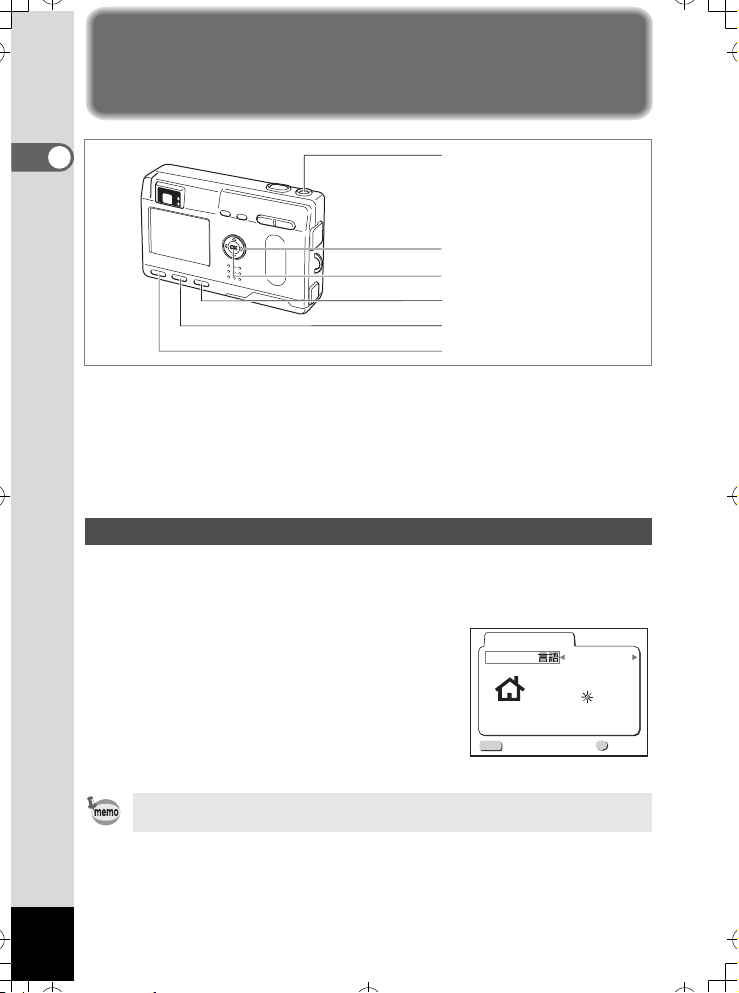
Ajustes iniciales
e_kb359.book Page 18 Friday, August 22, 2003 4:02 PM
1
Interruptor de corriente
Puesta en marcha
Controlador de cuatro direcciones
Botón Aceptar
Botón para reproducir
Botón pantalla
Botón del menú
Si al encender la cámara aparece la pantalla inicial de ajustes, siga el procedimiento que se indica a continuación para fijar el idioma, la ciudad de residencia,
DST y la fecha y hora actual. Si la fecha y la hora que aparecen en la parte inferior
derecha del monitor LCD cuando enciende la cámara por primera vez no son
correctas, siga las instrucciones de la sección “Cómo cambiar la fecha/hora”
(p.100) para ajustar la fecha y la hora correctas.
Cómo fijar el idioma de la pantalla
Puede elegir el idioma en que aparecerán los menús, mensajes de error, etc.,
entre los siguientes idiomas: inglés, francés, alemán, español, italiano, ruso,
chino y japonés.
1 Encienda la cámara.
2 Utilice el controlador de cuatro direc-
ciones (45) para seleccionar el idioma
de visualización.
El valor por defecto es el inglés.
3 Pulse el controlador de cuatro
direcciones (3).
Aparecerá la pantalla para fijar la ciudad.
Ajustes iniciales
Language
Ciudad
MENU
Salir
/
DST
English
NYC
OK
Aceptar
• Una vez realizado el ajuste, podrá cambiarlo.
Consulte “Cómo cambiar el idioma de la pantalla” (p.102).
18
Page 21
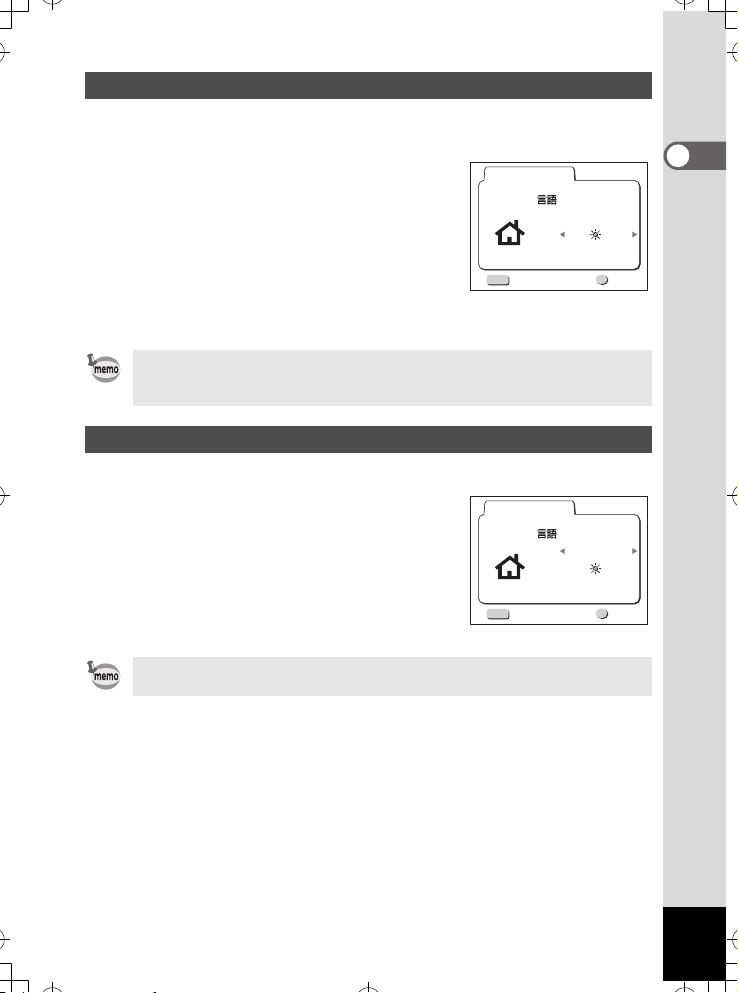
Cómo fijar la Ciudad de Residencia
e_kb359.book Page 19 Friday, August 22, 2003 4:02 PM
Puede elegir el nombre de la ciudad (Ciudad de Residencia) en la que va a utilizar
la cámara.
1 Pulse el controlador de cuatro
direcciones (45) para seleccionar
su ciudad (Ciudad de Residencia).
Initial Setting
Language
/
Ciudad
DST
Español
MAD
1
Puesta en marcha
MENU
2 Pulse el controlador de cuatro
Salir
direcciones (3).
Aparecerá la pantalla para fijar el modo D.S.T.
• Vea en la p.110 la lista de ciudades y sus códigos correspondientes.
• Una vez realizado el ajuste, podrá cambiarlo. Consulte “Cómo ajustar la hora
mundial” (p.100).
Cómo fijar el modo D.S.T.
Puede elegir si desea o no mostrar el modo D.S.T (Horario de verano)
1 Utilice el controlador de cuatro
direcciones (45) para seleccionar Y
(Encendida) o Z (Apagada).
El ajuste predeterminado es P (Apagada).
2 Pulse el botón Aceptar.
Aparecerá la pantalla de ajuste de la fecha
y la hora.
• Una vez realizado el ajuste, podrá cambiarlo. Consulte “Cómo ajustar la hora
mundial” (p.100).
Initial Setting
Language
MENU
Salir
/
Ciudad
DST
OK
Español
MAD
OK
Aceptar
Aceptar
19
Page 22
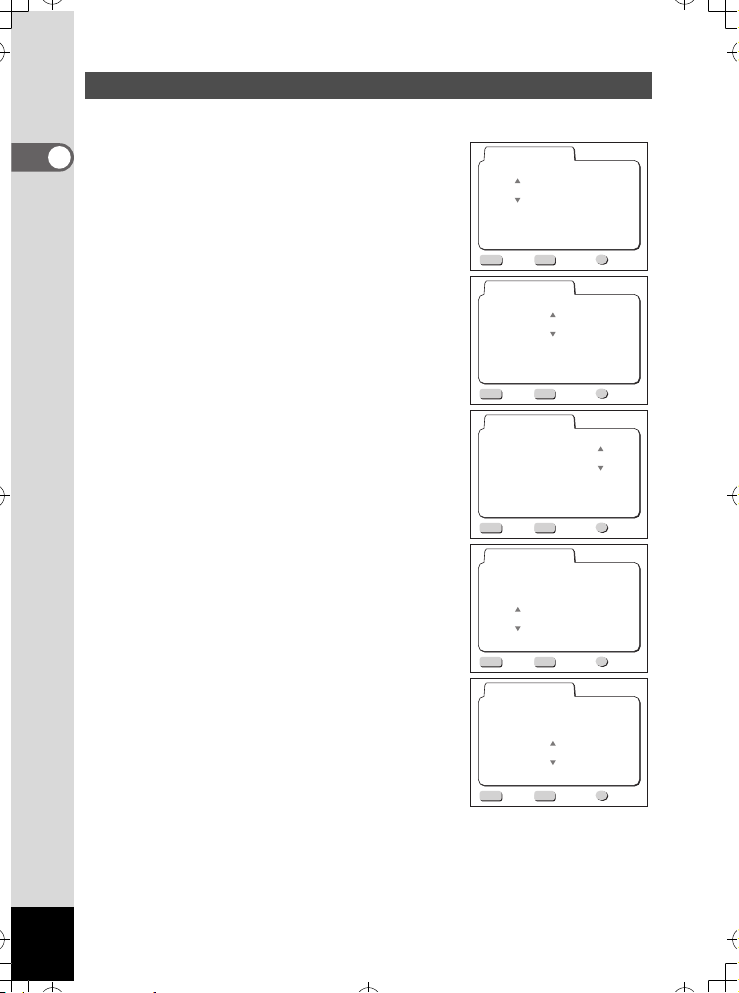
Cómo fijar la fecha y la hora
e_kb359.book Page 20 Friday, August 22, 2003 4:02 PM
Fije la fecha y la hora actual.
1 Utilice el controlador de cuatro
1
Puesta en marcha
direcciones (23) para cambiar
el mes.
Ajuste de Datos
1 / 1 / 2003
0 : 00
2 Pulse el controlador de cuatro
direcciones (5).
2 y 3 aparecerán encima y debajo del día.
3 Utilice el controlador de cuatro
direcciones (23) para cambiar
el día y pulse el controlador
de cuatro direcciones (5).
2 y 3 aparecerán encima y debajo del año.
4 Repita el paso 3 para cambiar
el [año] [hora] y [minutos].
5 Repita el botón de visualización para
seleccionar el formato de 12 ó 24 horas.
MENU DISP
Salir
Ajuste de Datos
1 / 1 / 2003
0 : 00
MENU DISP
Salir
Ajuste de Datos
10 / 20 / 2003
0 : 00
MENU DISP
Salir
Ajuste de Datos
10 / 20 / 2003
0 : 00
MENU DISP
Salir
Ajuste de Datos
10 / 20 / 2003
11 : 19 PM
MENU DISP
Salir
12/24
12/24
12/24
12/24
12/24
OK
Aceptar
OK
Aceptar
OK
Aceptar
OK
Aceptar
OK
Aceptar
20
Page 23
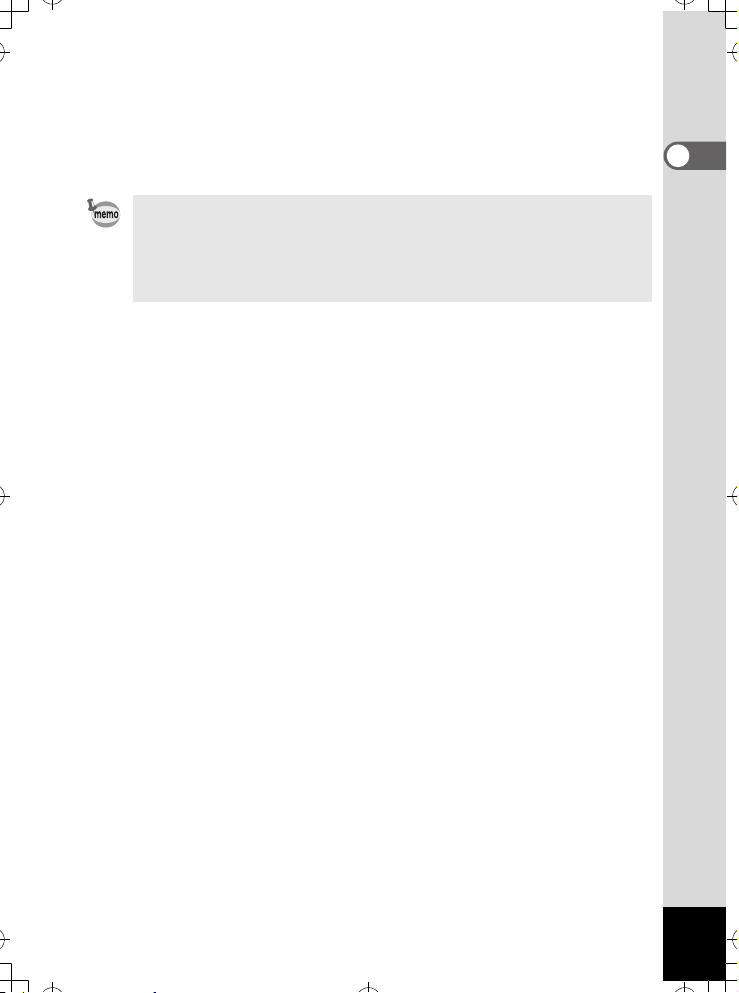
6 Cuando haya terminado con los ajustes, pulse el botón
e_kb359.book Page 21 Friday, August 22, 2003 4:02 PM
Aceptar cuando el reloj llegue a 00 segundos.
La cámara estará lista para hacer una fotografía.
Cuando se ajuste la fecha y hora, excepto los ajustes iniciales, pulse de
nuevo el botón Aceptar después de haberlo pulsado cuando el reloj llegue
a 00 segundos para volver al modo de captura.
• Cuando aparece la pantalla inicial de ajustes, puede cancelar la operación
de ajuste y cambiar al modo de Captura pulsando el botón MENÚ. Si lo
hace, la próxima vez que encienda la cámara aparecerá la pantalla inicial
de ajustes.
• Es posible cambiar los ajustes una vez realizados. Consulte “Cómo cambiar la fecha/hora” (p.100).
1
Puesta en marcha
21
Page 24
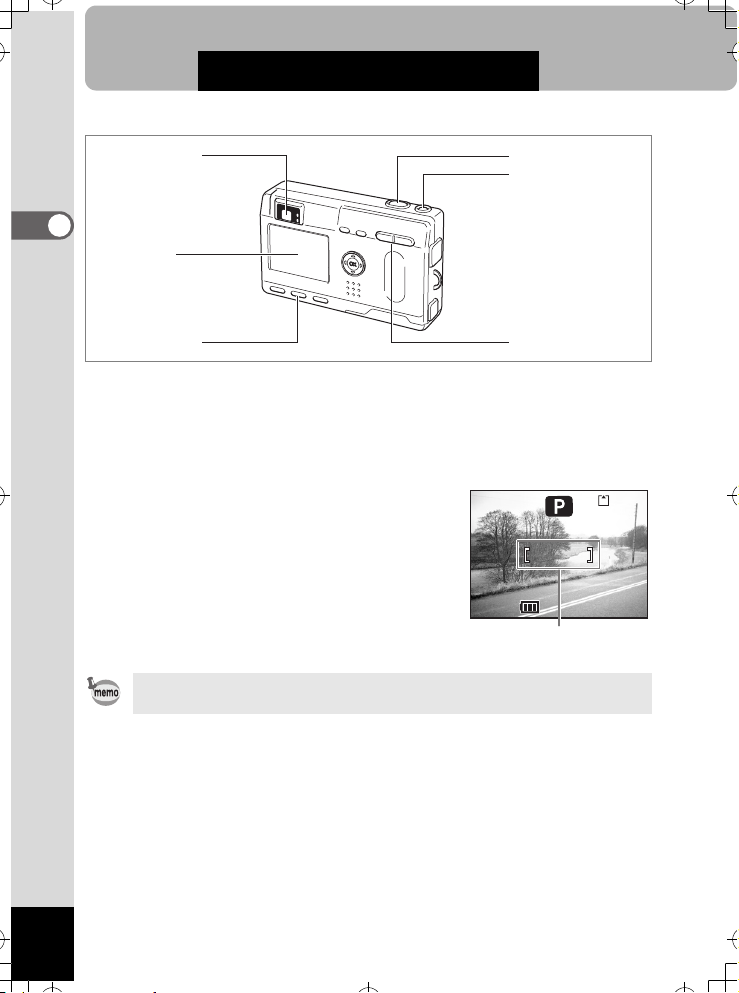
Guía rápida
200
11:19
10/20/2003
e_kb359.book Page 22 Friday, August 22, 2003 4:02 PM
Cómo tomar imágenes fijas
Visor
Disparador
Interruptor
de corriente
2
Guía rápida
Monitor LCD
Botón pantalla
Botón del zoom
Para tomar fotografías fijas de la forma más sencilla:
El flash se dispara automáticamente dependiendo de las condiciones de iluminación.
1 Pulse el interruptor principal.
Se enciende la cámara.
2 Confirme el tema y la información
de disparo en el monitor LCD.
El recuadro de enfoque situado en el centro
del monitor LCD indica la zona de enfoque
automático. Apriete el botón zoom para
cambiar el tamaño del tema.
x: amplía el tamaño del motivo.
w: reduce el tamaño del motivo.
Puede verificar el tamaño del tema mirando
por el visor.
Al no haber recuadro de enfoque en el visor, deberá comprobar el área
de enfoque en el monitor LCD.
Recuadro de enfoque
f/y
200
200
10/20/2003
10/20/2003
11:19
11:19
22
Page 25
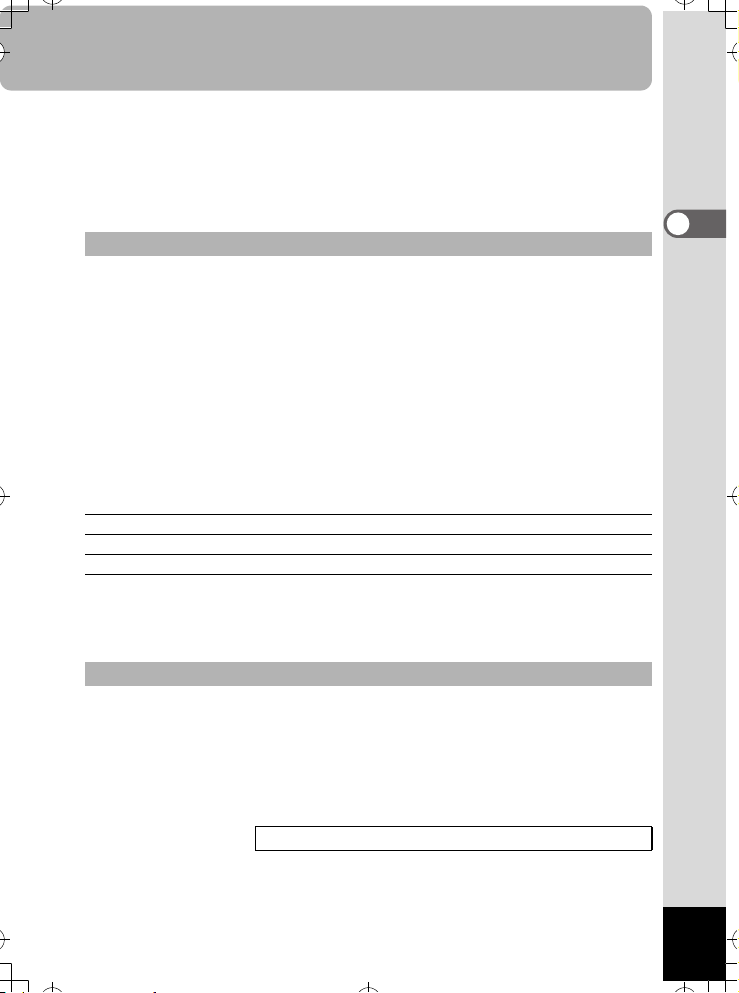
3 Pulse el disparador del obturador.
e_kb359.book Page 23 Friday, August 22, 2003 4:02 PM
Se visualizará la imagen en el monitor LCD durante 1 segundo (Visualización
instantánea) y se grabará en la tarjeta de memoria SD / MultiMediaCard o en
la memoria interna. (se encenderán alternativamente los pilotos verde y rojo del
visor mientras se está grabando la imagen en la tarjeta de memoria SD / MultiMediaCard o en la memoria interna).
Cómo usar el disparador
El disparador funciona con una acción en dos etapas.
• Pulsado a medio recorrido
Cuando el disparador se pulsa ligeramente (a medio recorrido), se bloquea
el enfoque, la exposición y el balance blancos.
La velocidad de obturación y la apertura aparecen solamente cuando se pulsa
ligeramente (a medio recorrido).
En el monitor LCD, el indicador de estado y el indicador de flash encontrará
la siguiente información.
1. Recuadro de autoenfoque
Si el tema está enfocado, el recuadro se iluminará de color verde. Si el tema
no está enfocado, el recuadro no aparecerá.
2. Indicador de estado del enfoque e indicador de estado del flash
estado Piloto de estado del enfoque (verde) Piloto de estado del flash (rojo)
Encendido El motivo está enfocado El flash está cargado
Parpadea El tema está desenfocado Se está cargando el flash
Cuando el flash está cargando no se puede tomar la foto.
• Pulse a fondo
Se toma la fotografía.
Comprobación instantánea
El valor predeterminado del parámetro de Comprobación Instantánea es de
1 segundo. Durante este tiempo puede borrar la imagen pulsando el botón
(se visualiza el menú [Borrar]), y seleccionando [Borrar], y pulsando después el
botón Aceptar.
También puede grabar una nota de voz pulsando el botón Aceptar durante la
Comprobación instantánea (
1 p.78).
Cómo fijar el tiempo de comprobación instantánea 1 p.48
i
2
Guía rápida
23
Page 26
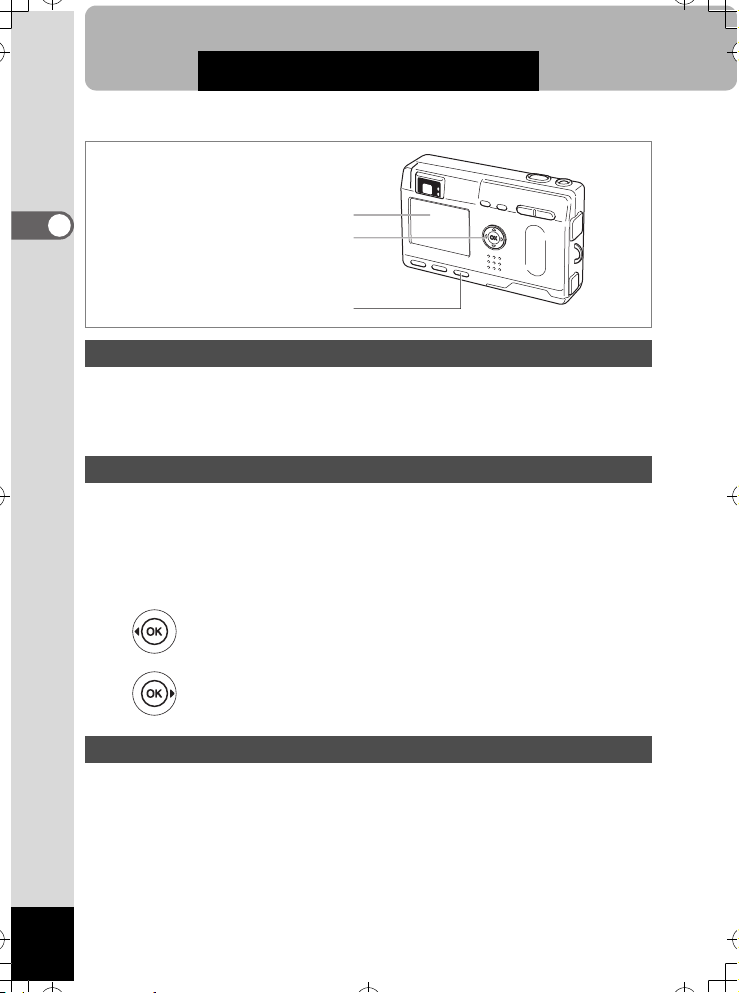
Guía rápida
e_kb359.book Page 24 Friday, August 22, 2003 4:02 PM
2
Guía rápida
Controlador de cuatro direcciones
Monitor LCD
Botón para reproducir
Cómo visualizar las imágenes
La fotografía fija puede visualizarse.
1 Pulse el botón Reproducir después de tomar una foto.
Cómo reproducir las imágenes fijas
En el monitor LCD aparecerá la imagen tomada.
Cómo visualizar las imágenes anteriores o siguientes
Las imágenes fijas pueden volver a visualizarse una a una, tanto avanzando
como retrocediendo por las imágenes.
1 Pulse el botón Reproducir después de tomar una foto.
En el monitor LCD aparecerá una imagen.
2 Pulse el controlador de cuatro direcciones (45).
muestra la imagen anterior.
muestra la imagen siguiente.
Cómo girar una imagen visualizada
1 Pulse el controlador de cuatro direcciones (3). La imagen
girará 90°, 180° y 270° en el sentido de las agujas del reloj.
Pulse el botón Aceptar para volver a reproducción normal.
24
Page 27
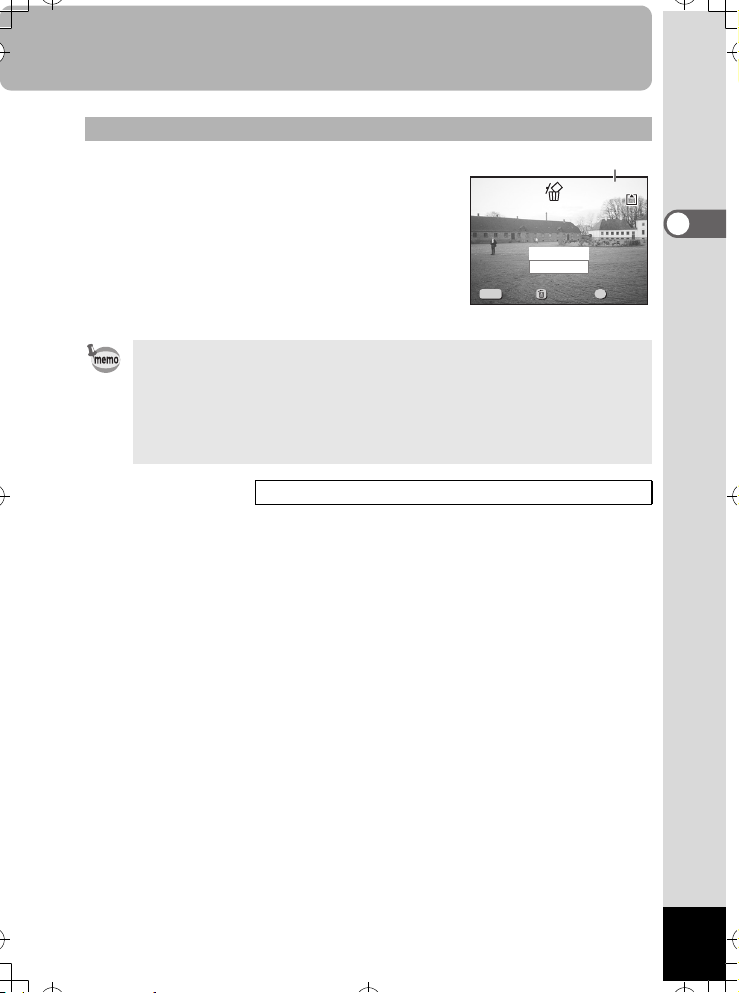
Cómo eliminar una imagen visualizada
100-0020
Salir
Aceptar
Toda imagn y sonid
e_kb359.book Page 25 Friday, August 22, 2003 4:02 PM
Durante este tiempo podrá borrar la imagen
pulsando el botón i (Aparecerá la pantalla
Eliminar), pulse el controlador de cuatro
direcciones (2) para seleccionar [Eliminar],
y pulsando después el botón Aceptar.
Pulse de nuevo el botón Reproducir o el
disparador a medio recorrido para volver
al modo de captura.
• Cuando aparece la pantalla de visualización de imágenes, aparecerá
primero la imagen cuyo archivo tenga la mayor numeración.
• Se puede ampliar la imagen mostrada en el monitor LCD pulsando el botón
zoom f/y.
• En el caso de las imágenes de vídeo, se mostrará el primer fotograma.
• Si no hubiera imágenes almacenadas, aparecerá el mensaje [No hay
imágenes ni sonido].
Zoom 1 p.79
Las funciones de visualización del zoom y de nueve imágenes no pueden
utilizarse con imágenes rotadas. Además, no pueden ajustarse los parámetros DPOF y realizar las funciones borrar/proteger. (La cámara vuelve
a la reproducción normal).
MENU
Salir
Salir
Eliminar
Cancelar
N° archivo
100-0020
100-0020
OK
Aceptar
Toda imagn y sonid
Toda imagn y sonid
Aceptar
2
Guía rápida
25
Page 28
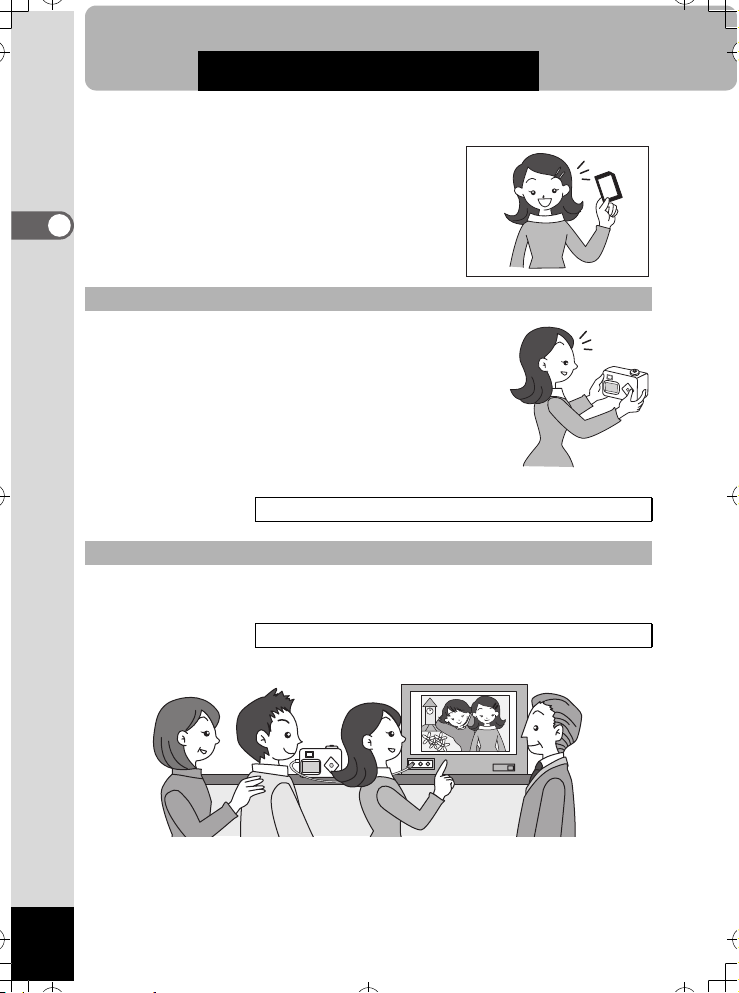
Guía rápida
e_kb359.book Page 26 Friday, August 22, 2003 4:02 PM
Cómo ver las imágenes registradas
En lugar de usar la memoria interna, las imágenes
tomadas con esta cámara pueden grabarse en
la tarjeta de memoria SD / MultiMediaCard. Puede
ver las imágenes grabadas en la tarjeta en la misma
2
cámara, transferirlas a su PC e imprimirlas.
Guía rápida
Cómo ver las imágenes en la cámara
Una de las ventajas de una cámara digital es que le
permite ver las imágenes inmediatamente después
de captarlas. Podrá comprobar la composición y la
luminosidad y, si no está satisfecho, tomar de nuevo
la fotografía.
Cómo reproducir las imágenes fijas 1 p.79
Cómo ver las imágenes en TV
Si quiere mostrar sus fotos a sus amigos, puede visualizarlas en su monitor de TV.
Para ver las imágenes en TV, conecte la cámara a la tele con el cable vídeo.
Cómo ver las imágenes en TV 1 p.88
26
Page 29
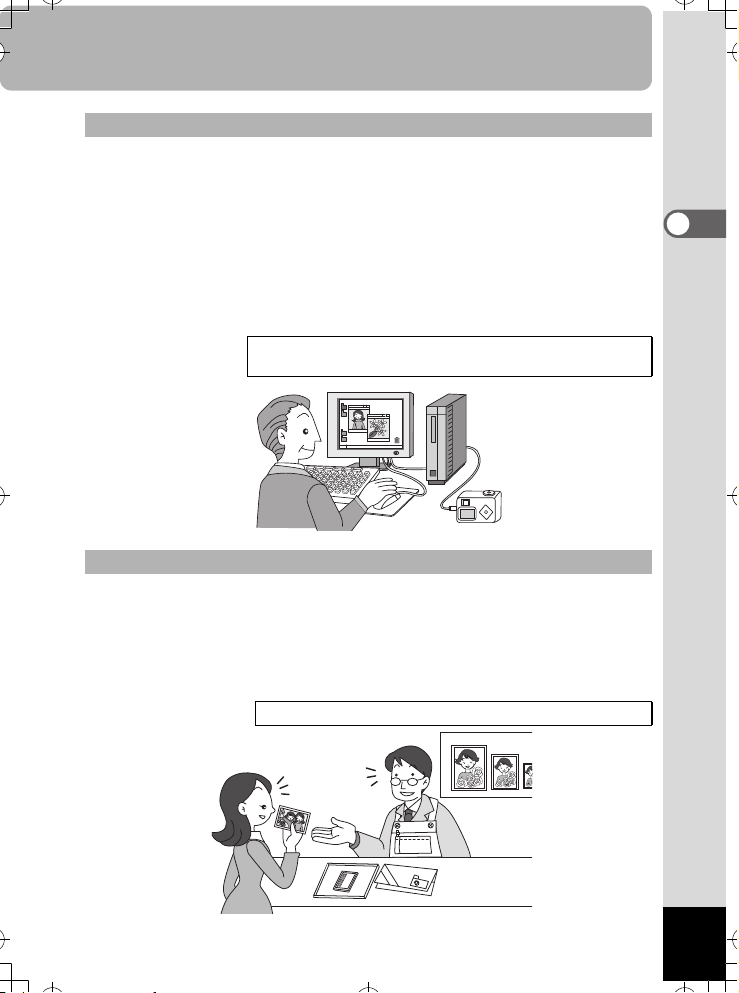
Cómo ver las imágenes en un PC
e_kb359.book Page 27 Friday, August 22, 2003 4:02 PM
Una vez instalado el controlador USB en su PC, puede ver imágenes grabadas
y editarlas en su PC simplemente conectando la cámara al PC con
el cable USB y descargando las fotos. O también puede retirar la tarjeta de
memoria SD / MultiMediaCard de la cámara y transferir los datos a su PC
usando un lector de tarjetas. Si utiliza un ordenador portátil, puede transferir
los datos de imagen montando la tarjeta de memoria SD / MultiMediaCard
en el adaptador de tarjetas e insertando éste en la ranura de la tarjeta.
(Consulte el manual de instrucciones del dispositivo para retirar la tarjeta de
memoria SD / MultiMediaCard de la cámara y transferir imágenes usando
otro dispositivo).
1Folleto :Cómo ver imágenes con el PC
Cómo ver imágenes con el Macintosh
Cómo imprimir las imágenes con un servicio de impresión
Puede llevar la tarjeta de memoria SD / MultiMediaCard a un establecimiento
de impresión y solicitar la impresión de las imágenes grabadas de la misma
forma que se hace con las fotografías convencionales.
Si antes de llevar la tarjeta de memoria SD / MultiMediaCard a una tienda
se había fijado la función DPOF (Digital Print Order Format), es posible
especificar el número de copias y la fecha puede aparecer en la impresión.
Cómo ajustar la impresión 1 p.89
2
Guía rápida
27
Page 30
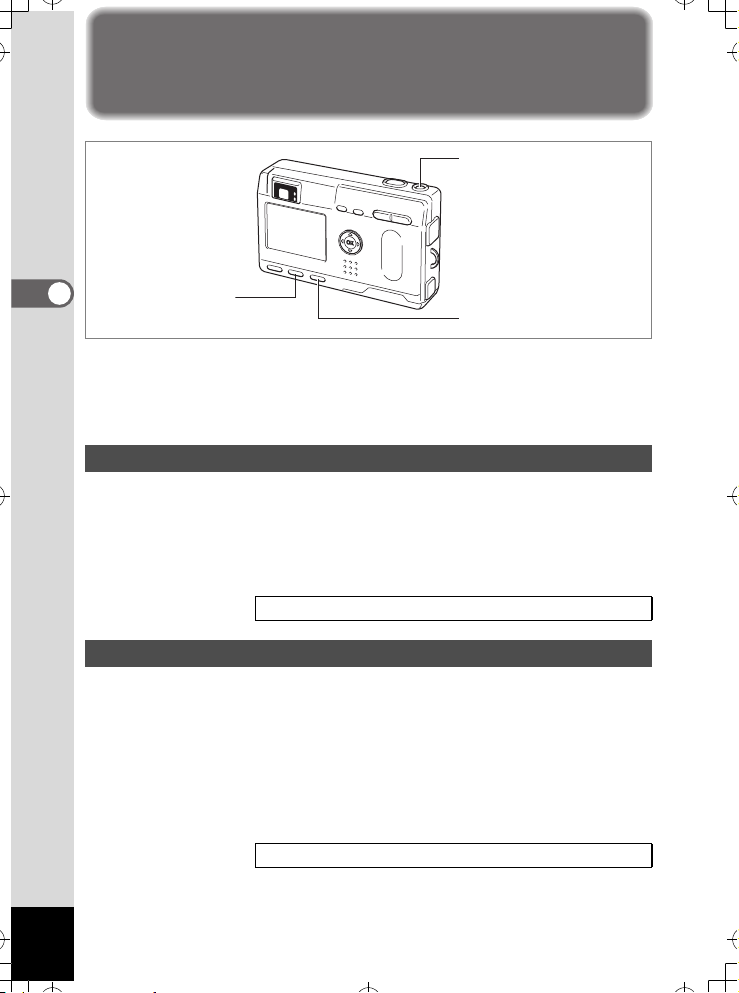
Operaciones más usuales
e_kb359.book Page 28 Friday, August 22, 2003 4:02 PM
Cómo encender y apagar la cámara
1 Interruptor
de corriente
3
Operaciones más usuales
Botón PANTALLA
Botón para reproducir
1 Pulse el botón de encendido.
(Este botón se ilumina en verde).
El objetivo avanza cuando se enciende la cámara.
Pulse de nuevo el interruptor principal para apagar la cámara.
Modo Reproducir sólo
Pulse a la vez el botón de encendido y el botón de reproducción para activar el modo
Reproducir sólo.
• Cuando se enciende la cámara en modo Reproducir sólo, el objetivo no avanza.
• Para cambiar de modo Reproducir sólo a Captura, pulse el botón de encendido
y vuélvalo a pulsar.
Cómo reproducir las imágenes fijas 1 p.79
Modo de grabación de voz
El modo Reproducir voz sólo puede activarse de dos maneras diferentes.
(El botón de puesta en marcha se ilumina en rojo).
1 Pulse el botón de encendido durante 2 o más segundos. El objetivo avanza
una vez y se retrae.
1 Pulse el botón de encendido pulsando a la vez el botón PANTALLA.
El objetivo no avanza.
• Para cambiar de modo Grabación de voz a modo de Captura o a modo
Reproducir, pulse el botón de encendido y vuelva a pulsarlo de nuevo.
Sólo sonido de grabación 1 p.76
28
Page 31

Cómo utilizar las funciones de los botones
e_kb359.book Page 29 Friday, August 22, 2003 4:02 PM
1
2
3
4 5
,
6
7
8
9
Modo de captación de imágenes
Botón b
1
Cambia el modo de flash. (1 p.39)
Botón qsz
2
Cambia el modo de enfoque de la siguiente manera. (1 p.37)
Modo Macro (
Modo de paisajes-infinito (
Mover área de enfoque (
Botón de zoom
3
Cambia el tamaño del tema. (1 p.22)
Controlador de cuatro direcciones (45)
4
Cambia la compensación EV en todos los modos. (1 p.52)
La función registrada en el controlador de cuatro posiciones puede cambiarse
en los parámetros Fn. (
Ajusta la relación cuando se ajusta el filtro a Filtro estilizado en el dial de modos
virtuales. (
Controlador de cuatro direcciones (23)
5
(2) Selecciona el modo de autodisparador, el modo de control remoto y el modo de disparo
continuado.
(3) Visualiza el dial de modos virtuales y cambia el modo de disparo
Ajusta el enfoque en modo
Botón Aceptar
6
Determina los ítems del menú. (1 p.32)
Botón para reproducir
7
Cambia a modo Reproducción. (1 p.24)
Botón PANTALLA
8
Cambia la información que se muestra en el monitor LCD. (1 p.40, 81)
Botón del MENÚ
9
Muestra los menús que están activos en [Config. Captura], modo [Reproducción]
y [Preferencias]. (
1 p.37) Modo Super macro (1 p.37)
1 p.60)
1 p.37) Modo de enfoque manual (1 p.38)
1 p.38)
1 p.106)
z. (1 p.38)
1
p.32)
3
Operaciones más usuales
29
Page 32

3
e_kb359.book Page 30 Friday, August 22, 2003 4:02 PM
Operaciones más usuales
Modo de reproducción
Botón i
1
Borra la imagen. (1 p.84)
Botón Z
2
Protege la imagen para que no pueda ser borrada. (1 p.87)
Botón del zoom/f/y
3
f muestra nueve imágenes a la vez. (1 p.82)
–
y+ cambia el tamaño de la imagen zoom mostrada en el monitor LCD. (1 p.79)
Controlador de cuatro direcciones (45)
4
(2) Ajusta el modo DPOF(1 p.89) para el servicio de impresión.
(
45) Visualiza la imagen que desea ver. (1 p.25)
(
3) Gire la imagen.
Botón Aceptar
5
Determina los ítems del menú. (1 p.32)
Reproducir nota de voz.
Botón para reproducir
6
Cambia a modo Reproducción. (1 p.24)
Botón pantalla
7
Cambia la información que se muestra en el monitor LCD. (1 p.40, 81)
Botón MENÚ
8
Muestra los menús que están activos en modo [Reproducción] y [Preferencias]. (1 p.32)
1
2
3
4
5
6
7
8
Cuando se enciende la cámara en modo Reproducir sólo, si se pulsa el botón
Reproducir no pasa a modo Captura.
Apague la cámara y enciéndala de nuevo para cambiar de modo Reproducir
sólo a modo de Captura.
30
Page 33

1
e_kb359.book Page 31 Friday, August 22, 2003 4:02 PM
2
3
4
Modo de grabación de voz
Disparador
1
Cuando se pulsa comienza a grabar, y cuando se pulsa de nuevo, se interrumpe
la grabación.
Controlador de cuatro direcciones
2
(2) Comienza a reproducir. Cuando se pulsa durante la reproducción, la interrumpe.
(
45) Selecciona un fichero grabado antes de la reproducción.
Si no hay índices grabados:
Cuando se pulsa (
Cuando se pulsa (
Si hay índices grabados:
Cuando se pulsa (
el índice anterior.
Cuando se pulsa (
el siguiente índice.
Botón para reproducir
3
Cambia entre modo de grabación de voz y modo Reproducir.
Botón MENÚ
4
Cuando se pulsa durante la grabación puede añadirse un índice.)
Cuando se pulsa el disparador durante más de 1 segundo, continúa
grabando durante todo el tiempo que se mantenga pulsado el botón
y se detiene al soltarse .
4) durante la reproducción, retrocede 5 segundos.
5) durante la reproducción, avanza 5 segundos.
4) durante la reproducción, reproduce comenzando desde
5) durante la reproducción, reproduce comenzando desde
3
Operaciones más usuales
31
Page 34

Ajuste de los menús
e_kb359.book Page 32 Friday, August 22, 2003 4:02 PM
Cuando pulsa el botón MENÚ, en el monitor LCD aparecerán los menús. En ellos
podrá fijar funciones, guardar los valores y cambiar los ajustes de la cámara.
Cómo ajustar los menús
Cuando esté realizando los ajustes de un menú, se muestra una guía de instrucciones en el monitor LCD.
1 Pulse el botón del MENÚ.
3
Operaciones más usuales
Aparecerá la pantalla de menús. El área seleccionada aparecerá en un recuadro
verde.
2 Pulse el controlador de cuatro direcciones (45).
Utilice el controlador de cuatro direcciones (45) para seleccionar la pantalla
de menús.
3 Utilice el controlador de cuatro direcciones (23) para selec-
cionar un elemento.
Utilice el controlador de cuatro direcciones (23) para mover el recuadro hacia
arriba o hacia abajo.
4 Utilice el controlador de cuatro direcciones (45) para cambiar
el ajuste.
4’ Si hubiera una pantalla de selección, utilice el controlador
de cuatro direcciones (5) para ir hasta la pantalla de selección.
Cuando termine de hacer los ajustes, pulse el botón Aceptar para volver al menú.
5 Pulse el botón Aceptar.
Se guardarán los ajustes y la pantalla volverá al modo de captura o de reproducción.
• Si pulsa cualquier botón excepto el botón Aceptar antes de pulsar este
botón Aceptar y abandona la pantalla de menús, no se guardarán los
cambios realizados en los ajustes.
• Incluso después de pulsar el botón Aceptar y salir de la pantalla de menús,
si se apaga incorrectamente la cámara (por ejemplo, extrayendo la pila con
la cámara encendida), no se guardará ningún cambio realizado en los
parámetros.
32
Page 35

Ejemplo del funcionamiento del menú
Ú
e_kb359.book Page 33 Friday, August 22, 2003 4:02 PM
Botón del MEN
1
2
Menú [
Menú [A Config. Captura]
Cfig.Capt
Píxel. Grabados
Nivel calidad
Balance blanco
Area de Enfoque
Medición AE
Sensibilidad
MENU
3
Píxel. Grabados
Nivel calidad
Balance blanco
Area de Enfoque
Medición AE
Sensibilidad
MENU
Salir
Cfig.Capt
Salir
2304 1728
AWB
Múltiple
Auto
OK
2304 1728
AWB
Múltiple
Auto
OK
Aceptar
Aceptar
3
Cfig.Capt
Salir
2304 1728
AWB
Múltiple
Auto
OK
Aceptar
Píxel. Grabados
Nivel calidad
Balance blanco
Area de Enfoque
Medición AE
Sensibilidad
MENU
3
Cfig.Capt
Zoom Digital
Rev. instantánea
Video Avan. Ráp.
Modo estereosc.
Memoria
Nitidez
MENU
Salir
Encendido
2seg
Apagado
Paralelo
OK
Aceptar
Copiar imagen y sonido
Cambiar Dimens.
Recorte
Alarma
Presentación
Grabar nota de voz
MENU
Salir
4
Cfig.Capt
Píxel. Grabados
Nivel calidad
Balance blanco
Area de Enfoque
Medición AE
Sensibilidad
MENU
Salir
4’
Pantalla de Selección
Memoria
Flash
Balance blanco
Compensación VE
Zoom Digital
Medición AE
Sensibilidad
MENU
Salir
Q Reprod.]
Reproducción
Apagado
3seg
Activé
OK
2304 1728
AWB
Múltiple
50
OK
OK
Aceptar
Aceptar
Aceptar
Menú [B Preferencias]
Formatear
Sonido
pantalla de inicio
Presentación
Ajuste de Datos
Hora Mundial
MENU
3
A la próxima pantalla
• Si se pulsa el botón de disparo a medio recorrido para salir de la pantalla
de menús y cambiar la cámara al modo, no se guardarán los cambios de
ajustes realizados.
• Cuando se activa el menú desde el modo Captura, se visualiza el menú
[Config.Captura], y cuando se activa el menú desde el modo Reproducir,
se visualiza el menú [Reproducir].
Salir
Preferencias
Encendido
Encendido
AA/MM/DD
1/ 1/2003
Apagado
OK
Aceptar
3
Operaciones más usuales
33
Page 36

Lista de menús
e_kb359.book Page 34 Friday, August 22, 2003 4:02 PM
• Menú [A Config. Captura]
{···Ajustable
···Se invalida cualquier cambio.
×
Elemento Descripción
Píxeles grabados
3
Operaciones más usuales
Nivel de calidad
Balance
de blancos
Área de enfoque
Medición AE
Sensibilidad Para fijar la sensibilidad
Digital Zoom
Comprobación
instantánea
Vídeo Av. Rápido
Modo 3D Para tomar fotos en 3-D
Memoria
Nitidez Para fijar la nitidez
Saturación Para fijar la saturación
Contraste Para fijar el contraste
Compensación EVPara ajustar la exposición
Para seleccionar el tamaño
de los píxeles grabados
Para seleccionar la velocidad
de compresión de la imagen
Para ajustar el balance
de blancos según la iluminación
Para cambiar el área
del enfoque automático
Para fijar el método de medición
con el fin de determinar la
exposición
Para tomar fotos con
zoom digital
Para fijar el tiempo
de comprobación instantánea
Para fijar la puesta en marcha,
el obturador, y los sonidos
de funcionamiento de los botones
Para guardar los ajustes
de la función de disparo
cuando se apaga la cámara
entre –2,0 y +2.0
Para los ítems “×”, puede cambiar los ajustes en la pantalla de menú, aunque
los cambios no tienen validez en la operación en curso.
A
Modo
Imagen
Ajuste prede-
terminado
panorámica
B G
C
Referencia
E
F D
2304×1728 { 320×240 p.41
D
AWB (Auto) {{p.43
[ ]
(Múltiple)
L
Auto {
Encendido {{p.71
1 seg {
Apagado
Modo
paralelo{(Sólo 3D)
Normal {{p.74
Normal {
Normal {
Normal {
±0.0 {{p.52
{
{
{{p.46
×
p.42
×
p.45
×
p.47
×
p.48
×
{ p.73
p.63
×
p.49
×
p.50
×
p.51
×
34
Page 37

• Menú [Q Ajustes reprod.]
e_kb359.book Page 35 Friday, August 22, 2003 4:02 PM
Elemento Descripción
Copiar imágenes
y Sonido
Cambiar el tamaño Cambia el tamaño de las imágenes
Recorte Para recortar imágenes
Alarma Para fijar la alarma para que se active a la hora escogida.
Presentación Las imágenes registradas se reproducen sucesivamente
Grabar nota de voz
Para copiar ficheros entre la memoria interna y la tarjeta
de memoria SD / MultiMediaCard
Para ajustar la grabación de una nota de voz en modo
de reproducción
Referencia
p.95
p.92
p.94
p.108
p.83
p.78
• Menú [
B Preferencias]
Elemento Descripción
Formatear Para formatear la tarjeta de memoria SD / MultiMediaCard
Sonido
Pantalla de inicio Para fijar la pantalla de inicio cuando se enciende la cámara
Presentación Para ajustar el estilo de los datos
Ajuste de la fecha Para fijar la fecha y la hora
Hora Mundial Para fijar la hora mundial
Idioma/
Salida de vídeo Para fijar el formato de salida del vídeo
Demora suspensión Para fijar la función de ahorro de energía
Autodesconexión Para apagar la cámara automáticamente
Borrado rápido
Zoom Rápido
Parámetro Fn Para grabar una función en el controlador de cuatro direcciones (45)
Restaurar Para volver a activar los ajustes predeterminados de la cámara
Para ajustar el volumen del sonido de reproducción, los sonidos
de operación (sonido de puesta en marcha, de obturador, de funcionamiento de las teclas, de enfoque, del autodisparador) y los sonidos
de los diferentes tipos de operación
Para cambiar el idioma en que desea que aparezcan los menús
y los mensajes
Cuando se activa esta opción, aparece la pantalla Eliminar con
las opciones [Eliminar] o [Todas] seleccionadas
Para visualizar las imágenes al tamaño zoom con el botón Zoom
máximo pulsado sólo una vez
Referencia
p.96
p.97
p.98
p.99
p.100
p.100
p.102
p.103
p.104
p.104
p.105
p.105
p.106
p.107
3
Operaciones más usuales
35
Page 38

Cómo fotografiar
e_kb359.book Page 36 Friday, August 22, 2003 4:02 PM
Cómo ajustar las funciones de disparo
Cómo cambiar el modo
El modo de captura se utiliza para tomar fotos y el modo de reproducción
para reproducir o borrar imágenes.
Alternancia entre el modo de Captura y el modo de Reproducción
• Para pasar del modo Captura al modo Reproducción, pulse el botón Reproducir.
• Para pasar del modo Reproducción al modo Captura, pulse el botón Reproducir
o el disparador a medio camino.
Cómo seleccionar el modo de captura
4
Cómo fotografiar
Visualice el dial de modos virtuales y seleccione el modo de disparo.
Puede elegir entre 8 modos.
Modo de programa Le permite fijar todas las funciones
A
H
(Ajuste
Modo de fotografía
prede-
terminado)
Modo de escena
B
nocturna
Modo de imágenes
C
de vídeo
Modo Ayuda Panorama Le permite tomar fotos panorámicas.
F
Modo de imagen 3D Le permite tomar fotos en 3D.
G
Modo de filtro digital Le permite fijar un filtro de color.
D
Modo USUARIO
E
Le permite fijar las funciones según la situación.
Hay 7 modos disponibles en modo Fotografía.
Le permite tomar fotos de escenas oscuras,
tales como imágenes nocturnas.
Le permite tomar imágenes de vídeo.
Para activar los parámetros de funcionamiento
previamente ajustados simplemente encendiendo
la cámara.
1 Pulse el controlador de cuatro direc-
ciones (3) en el modo de captura.
Aparece el dial de modo virtual.
2 Mueva el icono del modo deseado
hasta la parte superior del dial con
el controlador de cuatro direcciones
(45).
El icono aparecerá rodeado por un encuadre verde.
3 Pulse el botón Aceptar.
OK
Aceptar
p.22
p.54
p.55
p.56
p.58
p.63
p.60
p.62
36
Page 39

e_kb359.book Page 37 Friday, August 22, 2003 4:02 PM
1
Cómo seleccionar el modo de enfoque
• Modo de enfoque
(Sin
Modo de enfoque
automático
icono)
Modo Macro
q
Modo Super macro
r
Modo infinito-paisaje Este modo se utiliza para fotografiar objetos distantes.
s
Modo de enfoque
z
manual
Modo de área
u
de enfoque
Cuando se pulsa el disparador a medio camino, la cámara está
enfocada en el tema del área de enfoque automático. Utilice este
modo cuando el tema esté a una distancia aproximada
de 40 cm (1,3 pies).
Este modo se utiliza cuando la distancia al tema es de aprox.
18 cm –50 cm (7 pulg –20 pulg). Cuando se pulsa el disparador
a medio camino, la cámara está enfocada en el tema del área
de enfoque automático.
Este modo se emplea cuando la distancia al tema es de aprox.
6 cm –20 cm. (2,4 pulg –8 pulg). La cámara se enfoca en el tema
en el área de enfoque automático pulsando el botón del
disparador continuamente a medio recorrido.
Ajuste manualmente el enfoque con el controlador de cuatro
direcciones (
Se cambia la posición del área de autoenfoque.
23).
1 Pulse el botón q s o z en modo Captura.
El modo de enfoque cambia cada vez que se pulsa el botón y el ajuste se muestra
en el monitor LCD.
La cámara está lista para tomar una foto en el modo de enfoque ajustado.
• El ajuste predeterminado del modo de enfoque es [Autofoco].
• La posición del zoom se fija en el medio y el flash no se dispara
en [Modo Super macro].
• Cuando se selecciona el modo de vídeo (1 p.56), el modo de enfoque
se ajusta a modo de enfoque automático, modo de paisaje-infinito y modo
de enfoque manual.
• El flash no se dispara en modo Super macro.
4
Cómo fotografiar
37
Page 40

Si toma una foto mientras mira por el visor cuando el modo de enfoque está
e_kb359.book Page 38 Friday, August 22, 2003 4:02 PM
en posición Macro y Super macro, la fotografía diferirá de lo que se veía en
el visor.
Compruebe la imagen en el monitor LCD.
Enfoque manual
Cuando se fija el modo a z, la parte central de la foto se amplía hasta ocupar toda
la pantalla del monitor LCD para ajustar el enfoque. Utilice el controlador de cuatro
direcciones para ajustar el enfoque mientras se observa el indicador en el monitor.
Para un enfoque lejano
4
Para un enfoque más cercano
Cómo fotografiar
Una vez ajustado el enfoque, pulse cualquier botón excepto el controlador de
cuatro direcciones (
(
23). La pantalla vuelve a la visualización normal dos segundos más tarde.
La parte central de la foto no se amplía cuando se activa el zoom digital.
23) o retire el dedo del controlador de cuatro direcciones
Cómo guardar el modo de enfoque 1 p.74
Cómo cambiar el punto de enfoque
En modo de autoenfoque puede cambiar el punto de enfoque moviendo el área
de autoenfoque.
1 En modo de Área de enfoque, pulse el controlador de cuatro
direcciones (2345) para mover el área de autoenfoque ([ ]).
2 Pulse el disparador del obturador.
Para devolver el área de autoenfoque a su ubicación original, pulse de nuevo
el botón qsz
38
Page 41

Cómo seleccionar el modo de flash
e_kb359.book Page 39 Friday, August 22, 2003 4:02 PM
1
(Sin
Flash automático
icono)
Flash apagado El flash no se dispara, independientemente de la luminosidad.
a
Flash encendido El flash se dispara independientemente de la luminosidad.
b
Flash auto +
Reducción de
c
ojos rojos
Flash encendido +
Reducción de ojos
d
rojos
El flash se dispara automáticamente dependiendo de las condiciones de iluminación.
En este modo se reduce el efecto de los ojos rojos causado
por el reflejo del flash en los ojos del sujeto. El flash se dispara
automáticamente.
En este modo se reduce el efecto de los ojos rojos causado
por el reflejo del flash en los ojos del sujeto. El flash se disparará independientemente de cuáles sean las condiciones
de iluminación.
• El flash está apagado cuando el modo de captura está en posición C,
disparo continuo, o modo infinito-paisaje.
• El flash se dispara un total de 3 veces, 2 flashes previos y la tercera vez
para tomar la foto. (En los modos de reducción del efecto de ojos rojos,
el intérvalo entre los flashes previos y el flash principal es más largo).
1 Pulse el botón b en modo de captura.
El modo flash cambia cada vez que se pulsa el botón y el icono aparece
en el monitor LCD.
La cámara está lista para tomar una foto en el modo de enfoque ajustado.
Estado de la lámpara de estado del enfoque y de la lámpara del estado
del flash
1 p.23
Cómo guardar el modo flash
Si se usa el flash en modo de macro puede hacer que la imagen aparezca
sobreexpuesta.
1 p.74
4
Cómo fotografiar
39
Page 42

Cómo visualizar la información de disparo en modo de
198
11:19
10/20/2003
198
11:19
10/20/2003
e_kb359.book Page 40 Friday, August 22, 2003 4:02 PM
captura
Al disparar, puede mostrarse la información pertinente en el monitor LCD.
El modo de visualización puede cambiar pulsando el botón Pantalla.
Pantalla encendida
Se muestra la información de disparo.
1 Modo flash 2 Modo de disparo
3 Modo de enfoque 4 Modo de captura
5 Enfoque automático 6 Tarjeta/memoria interna
7 Número de imágenes 8 Fecha y hora
que pueden registrarse
9 Indicador de batería
4
Histograma
Cómo fotografiar
Se muestra la distribución de la luminosidad
de la imagen.
El eje x muestra la luminosidad (más oscuro en
el extremo izquierdo y más brillante en el extremo
derecho) y el eje y muestra el número de píxeles.
1 Histograma 2 Píxeles grabados
3 Nivel de calidad 4 Equilibrio de blancos
5 Medición AE 6 Sensibilidad
Pantalla apagada
No se muestra la información de disparo.
• En el modo de enfoque automático sólo se muestra
el recuadro AF.
• Si se modifica cualquiera de los modos, por ejemplo
el modo de Flash, aparecerá visualizado durante
unos segundos.
98
476321
5
10/20/2003
10/20/2003
11:19
11:19
21
2048
AWB
AUTO
10/20/2003
10/20/2003
11:19
11:19
198
198
3
198
198
6 5
4
Monitor LCD apagado
Apague el monitor LCD.
(El monitor LCD no se apaga en modo de
Reproducción).
la pantalla no puede apagarse en los modos
C, G, F y D.
40
Cómo guardar el modo de visualización 1 p.74
Pantalla encendida
Page 43

Cfig.Capt
e_kb359.book Page 41 Friday, August 22, 2003 4:02 PM
Píxel. Grabados
Nivel calidad
2
3
1
Balance blanco
Area de Enfoque
Medición AE
Sensibilidad
MENU
Salir
2304 1728
AWB
Múltiple
Auto
OK
Aceptar
A B F GDE
Cómo seleccionar los píxeles grabados
Se puede elegir el número de píxeles grabados de [2304×1728], [1600×1200],
[1024×768] y [640×480].
2304×1728
1600×1200
1024×768
640×480
Adecuado para imprimir en papel A4 (8 1/2 × 11)
Adecuado para imprimir en papel A5
Adecuado para imprimir en tarjetas postales
Adecuado para adjuntar a correos electrónicos o para crear páginas web
1 Seleccione [Píxeles grabados] en el menú [A Config. Captura].
2 Utilice el controlador de cuatro
direcciones (45) para cambiar
el tamaño.
3 Pulse el botón Aceptar.
La cámara estará lista para hacer la fotografía.
• Los píxeles grabados se fijan a 320x240 píxeles en el modo de imágenes
de vídeo.
• Si selecciona un tamaño grande, la imagen puede parecer distinta cuando
se imprime.
Cfig.Capt
Píxel. Grabados
Nivel calidad
Balance blanco
Area de Enfoque
Medición AE
Sensibilidad
MENU
Salir
2304 1728
AWB
Múltiple
Auto
OK
Aceptar
4
Cómo fotografiar
41
Page 44

Cfig.Capt
e_kb359.book Page 42 Friday, August 22, 2003 4:02 PM
Píxel. Grabados
Nivel calidad
2
3
1
Balance blanco
Area de Enfoque
Medición AE
Sensibilidad
MENU
Salir
2304 1728
AWB
Múltiple
A B F GDE
Cómo seleccionar los niveles de calidad
Puede elegir la velocidad de compresión de la imagen. A más estrellas, mayor
nitidez en la calidad y mayor volumen.
4
El valor de los píxeles grabados cambia también el volumen de la imagen.
Cómo fotografiar
C
Óptimo Menor compresión. Idónea para impresiones de fotos.
D
E
Mejor
Bueno
Compresión estándar. Idónea para ver la imagen en la pantalla
de un ordenador.
Compresión alta. Idónea para adjuntar a correos electrónicos o para
crear páginas web.
1 Seleccione [Nivel de calidad] en el menú [A Config. Captura].
2 Utilice el controlador de cuatro
direcciones (45) para seleccionar
el tamaño.
3 Pulse el botón Aceptar.
La cámara estará lista para hacer la fotografía.
Cfig.Capt
Píxel. Grabados
Nivel calidad
Balance blanco
Area de Enfoque
Medición AE
Sensibilidad
MENU
Salir
2304 1728
Múltiple
Auto
AWB
Auto
OK
Aceptar
OK
Aceptar
42
Page 45

Cfig.Capt
e_kb359.book Page 43 Friday, August 22, 2003 4:02 PM
2, 3
4
1
Píxel. Grabados
Nivel calidad
Balance blanco
Area de Enfoque
Medición AE
Sensibilidad
MENU
Salir
2304 1728
AWB
Múltiple
Auto
OK
Aceptar
A B C F GDE
Ajuste del equilibrio del color de acuerdo con las
condiciones de iluminación (Balance de blancos)
Se pueden tomar fotos en colores naturales ajustando el balance de blancos
en función de las condiciones de luminosidad y del tiempo de disparo.
Auto La cámara ajusta automáticamente el balance blancos.
F
Luz día Utilice este modo cuando fotografíe en el exterior, a la luz del sol.
G
Sombra Utilice este modo para fotos en exterior, en la sombra.
H
Luz de tungsteno
I
Luz fluorescente Utilice este modo cuando fotografíe bajo una luz fluorescente.
J
Manual
K
Utilice este modo cuando fotografíe temas iluminados por lámparas
eléctricas o de tungsteno.
Utilice este modo cuando fotografíe ajustando manualmente
el balance blancos.
1 Seleccione [Balance blanco] en el menú [A Config. Captura].
2 Pulse el controlador de cuatro
direcciones (5).
Aparecerá la pantalla Balance blancos.
Balance blanco
AWB
3 Utilice el controlador de cuatro
direcciones (45) para seleccionar
el ajuste.
4 Pulse dos veces el botón Aceptar.
La cámara estará lista para hacer la fotografía.
MENU
Salir
OK
Aceptar
4
Cómo fotografiar
Cómo guardar el Balance de blancos 1 p.74
43
Page 46

Ajuste manual
e_kb359.book Page 44 Friday, August 22, 2003 4:02 PM
1 Seleccione [K] (manual) en la pantalla
[Balance blanco].
2 Dirija la cámara hacia una lámina
de papel en blanco de forma que llene
la pantalla.
3 Pulse el botón Pantalla.
El balance de blancos se ajusta automáticamente, se visualiza [Ajustar] en el monitor LCD
y vuelve a aparecer la pantalla de menús.
4 Pulse el botón Aceptar.
La cámara estará lista para hacer la fotografía.
4
Cómo fotografiar
Balance blanco
AWB
MENU
Salir
DISPLAY
Ajustar
OK
Aceptar
44
Page 47

Cfig.Capt
e_kb359.book Page 45 Friday, August 22, 2003 4:02 PM
Píxel. Grabados
Nivel calidad
2
3
1
Balance blanco
Area de Enfoque
Medición AE
Sensibilidad
MENU
Salir
2304 1728
AWB
Múltiple
Auto
OK
Aceptar
A B F GDE
Cómo cambiar el área AF (Área de enfoque)
Le permite cambiar el ángulo del área de enfoque..
Múltiple
Puntual
Rango normal
El rango de enfoque automático se hace más pequeño. (Puntual)
1 Seleccione [Área de enfoque] en el menú [A Config. Captura].
2 Utilice el controlador de cuatro
direcciones (45) para cambiar
el ajuste.
3 Pulse el botón Aceptar.
La cámara estará lista para hacer la fotografía.
El área AF no aparece en el visor. Compruebe siempre el área de enfoque
en el monitor LCD.
Cómo guardar el ajuste Área de enfoque 1 p.74
Cfig.Capt
Píxel. Grabados
Nivel calidad
Balance blanco
Area de Enfoque
Medición AE
Sensibilidad
MENU
Salir
2304 1728
AWB
Múltiple
Auto
OK
Aceptar
4
Cómo fotografiar
45
Page 48

Cfig.Capt
e_kb359.book Page 46 Friday, August 22, 2003 4:02 PM
Píxel. Grabados
Nivel calidad
2
3
1
Balance blanco
Area de Enfoque
Medición AE
Sensibilidad
MENU
Salir
2304 1728
AWB
Múltiple
A B C F GDE
Cómo ajustar la escala de medición de la luz para
determinar la exposición (Medición AE)
Se puede elegir qué parte de la pantalla será utilizada para medir la luminosidad
4
y determinar la exposición.
Cómo fotografiar
Multisegmentos La exposición se determina con los valores en toda la pantalla.
L
Ponderada al centro
M
Puntual
N
La exposición se determina principalmente con los valores
del centro de la pantalla.
La exposición se determina únicamente con el área pequeña
del centro de la pantalla.
1 Seleccione [Medición AE] en el menú [A Config. Captura].
2 Utilice el controlador de cuatro
direcciones (45) para cambiar
el modo de medición.
3 Pulse el botón Aceptar.
La cámara estará lista para hacer la fotografía.
Cuando se selecciona N, el punto de medición se mueve según
el movimiento del área de enfoque.
Cfig.Capt
Píxel. Grabados
Nivel calidad
Balance blanco
Area de Enfoque
Medición AE
Sensibilidad
MENU
Salir
2304 1728
Auto
OK
AWB
Múltiple
Auto
OK
Aceptar
Aceptar
Cómo guardar el método de medición AE 1 p.74
46
Page 49

Cfig.Capt
e_kb359.book Page 47 Friday, August 22, 2003 4:02 PM
Píxel. Grabados
Nivel calidad
2
3
1
Balance blanco
Area de Enfoque
Medición AE
Sensibilidad
MENU
Salir
2304 1728
AWB
Múltiple
Auto
OK
Aceptar
A B F GDE
Cómo ajustar la sensibilidad
Se puede seleccionar la sensibilidad para ajustarse mejor a la luminosidad
del entorno.
• Sensibilidad
AUTO
La cámara ajusta automáticamente la sensibilidad.
50
• A menor sensibilidad, mayor nitidez de la imagen y menos ruido.
100
200
El obturador se moverá más lentamente en condiciones de poca
iluminación.
• A mayor sensibilidad, mayor será la velocidad del obturador en
condiciones de poca iluminación para reducir el movimiento de
la cámara, aunque la imagen puede presentar un mayor ruido.
1 Seleccione [Sensibilidad] en el menú [A Config. Captura].
2 Utilice el controlador de cuatro
direcciones (45) para seleccionar
la sensibilidad.
3 Pulse el botón Aceptar.
La cámara estará lista para hacer la fotografía.
Cómo guardar la sensibilidad
1 p.74
Cfig.Capt
Píxel. Grabados
Nivel calidad
Balance blanco
Area de Enfoque
Medición AE
Sensibilidad
MENU
Salir
2304 1728
AWB
Múltiple
Auto
OK
Aceptar
4
Cómo fotografiar
47
Page 50

Cfig.Capt
e_kb359.book Page 48 Friday, August 22, 2003 4:02 PM
Píxel. Grabados
Nivel calidad
2
3
1
Balance blanco
Area de Enfoque
Medición AE
Sensibilidad
MENU
Salir
2304 1728
AWB
Múltiple
Auto
A B F GDE
Cómo ajustar la revisión instantánea
(Revisión instantánea)
Puede elegir el tiempo de Revisión instantánea entre 0,5seg, 1seg, 2seg, 3seg,
4
4seg, 5seg o apagado (sin pantalla).
Cómo fotografiar
1 Seleccione [Rev. instantánea] en el menú [A Config. Captura].
2 Utilice el controlador de cuatro
direcciones (45) para cambiar
el tiempo de visualización.
3 Pulse el botón Aceptar.
La cámara estará lista para hacer la fotografía.
Cuando se apaga la cámara se guarda el ajuste de la Comprobación
instantánea.
Cfig.Capt
Zoom Digital
Rev. instantánea
Video Avan. Ráp.
Modo estereosc.
Memoria
Nitidez
MENU
Salir
Encendido
Apagado
Paralelo
2seg
OK
Aceptar
OK
Aceptar
48
Page 51

Cfig.Capt
e_kb359.book Page 49 Friday, August 22, 2003 4:02 PM
Píxel. Grabados
Nivel calidad
2
3
1
Balance blanco
Area de Enfoque
Medición AE
Sensibilidad
MENU
2304 1728
Salir
A B F GDE
Cómo ajustar la nitidez de la imagen (Nitidez)
Puede elegir si la imagen tendrá contornos definidos o difuminados.
1 Seleccione [Nitidez] en el menú [A Config. Captura].
2 Utilice el controlador de cuatro direc-
ciones (45) para cambiar el ajuste
desde [Normal] hasta [Duro (+)] o hasta
[Blando (–)].
3 Pulse el botón Aceptar.
La cámara estará lista para hacer una fotografía.
Cfig.Capt
Zoom Digital
Rev. instantánea
Video Avan. Ráp.
Modo estereosc.
Memoria
Nitidez
MENU
Salir
AWB
Múltiple
Auto
OK
Aceptar
Encendido
2seg
Apagado
Paralelo
OK
4
Cómo fotografiar
Aceptar
49
Page 52

Cfig.Capt
e_kb359.book Page 50 Friday, August 22, 2003 4:02 PM
Píxel. Grabados
Nivel calidad
2
3
1
Balance blanco
Area de Enfoque
Medición AE
Sensibilidad
MENU
Salir
A B F GDE
Cómo ajustar la saturación del color (Saturación)
Puede ajustar la saturación del color.
1 Seleccione [Saturación] en el menú [A Config. Captura].
4
Cómo fotografiar
2 Utilice el controlador de cuatro direc-
ciones (45) para cambiar el ajuste
desde [Normal] hasta [Duro (+)] o hasta
[Blando (–)].
Cfig.Capt
Saturación
Contraste
Compensación VE
3 Pulse el botón Aceptar.
La cámara estará lista para hacer la fotografía.
MENU
Salir
2304 1728
AWB
Múltiple
Auto
OK
± 0.0
OK
Aceptar
Aceptar
50
Page 53

Cfig.Capt
e_kb359.book Page 51 Friday, August 22, 2003 4:02 PM
Píxel. Grabados
Nivel calidad
2
3
1
Balance blanco
Area de Enfoque
Medición AE
Sensibilidad
MENU
Salir
2304 1728
AWB
Múltiple
Auto
A B F GDE
Cómo ajustar el contraste de la imagen (Contraste)
Puede ajustar el contraste de la imagen.
1 Seleccione [Contraste] en el menú [A Config. Captura].
2 Utilice el controlador de cuatro direc-
ciones (45) para cambiar el ajuste
desde [Normal] hasta [Duro (+)] o hasta
[Blando (–)].
Cfig.Capt
Saturación
Contraste
Compensación VE
± 0.0
3 Pulse el botón Aceptar.
La cámara estará lista para hacer la fotografía.
MENU
Salir
OK
Aceptar
OK
4
Cómo fotografiar
Aceptar
51
Page 54

Cfig.Capt
e_kb359.book Page 52 Friday, August 22, 2003 4:02 PM
Píxel. Grabados
Nivel calidad
2
3
1
Balance blanco
Area de Enfoque
Medición AE
Sensibilidad
MENU
Salir
2304 1728
AWB
Múltiple
Auto
A B F GDE
Compensación EV
Puede tomar fotografías que han sido sobreexpuestas o subexpuestas
intencionadamente.
4
Cómo fotografiar
1 Seleccione [Compensación EV] en el menú [A Config. Captura].
2 Utilice el controlador de cuatro direc-
ciones (45) para seleccionar el ajuste
EV en un rango de –2.0 EV a +2.0 EV en
pasos de 1/3 EV.
Para aclarar, ajuste a positivo +.
Para oscurecer, ajuste a negativo –.
3 Pulse el botón Aceptar.
La cámara estará lista para hacer la fotografía.
La compensación EV se registra en el controlador de cuatro direcciones
(45) en los ajustes predeterminados Fn. 1 p.106
El método de medición de la luz es ponderado al central o puntual cuando
se ajusta el valor de EV.
Cómo guardar el valor de Compensación EV 1 p.74
Cfig.Capt
Saturación
Contraste
Compensación VE
MENU
Salir
± 0.0
OK
Aceptar
OK
Aceptar
52
Page 55

Cómo fotografiar
e_kb359.book Page 53 Friday, August 22, 2003 4:02 PM
5
1, 2
3
4
Cómo ajustar las funciones (Modo de programación)
En modo de programación (A), la cámara ajusta automáticamente la velocidad
de obturación y la apertura para tomar fotos fijas. No obstante, se pueden seleccionar otras funciones tales como el modo flash o el modo de disparo continuo.
1 Pulse el controlador de cuatro direcciones (3) en el modo
de captura.
Aparece el dial de modo virtual.
2 Utilice el controlador de cuatro
direcciones (45) para ver el modo
Programa (A) en la parte superior
del dial.
3 Pulse el botón Aceptar.
4 Ajuste las funciones que desea
utilizar.
Consulte “Cómo ajustar las funciones de disparo”
(p.36 a p.52) para más información sobre los ajustes de estas funciones.
OK
Aceptar
5 Pulse el disparador del obturador.
Se toma la fotografía.
4
Cómo fotografiar
Cómo tomar imágenes fijas 1 p.22
53
Page 56

6
e_kb359.book Page 54 Friday, August 22, 2003 4:02 PM
1, 2, 3, 4
5
Cómo seleccionar el modo de imagen según la escena
de disparo (modo Imagen)
Puede seleccionar el modo Fotografía según la escena.
• Modo de fotografía
Hay nueve modos en el Modo Fotografía.
4
Cómo fotografiar
Paisaje Permite tomar fotos de paisajes con colores vivos.
H
Flores Permite tomar fotos de flores en colores vivos.
I
Retrato
J
Autorretratos
M
Surf y nieve
L
Colores otoñales Permite tomar fotos coloristas de árboles en otoño.
N
Puesta de sol
K
Permite tomar retratos con efectos especiales, enfatizando la persona.
Permite tomar fotos de usted mismo o incluirse en las mismas.
Permite tomar fotos claras en lugares deslumbrantes,
como playas y montañas nevadas.
Permite reproducir bellos colores de puestas y salidas de sol.
1 Pulse el controlador de cuatro direcciones (3) en el modo
de captura.
Aparece el dial de modo virtual.
2
Utilice el controlador de cuatro direcciones
(45) para ver el modo de vídeo (H) en
la parte superior del dial.
El valor predeterminado es (H).
Aparece el dial de modos de fotografía.
3
Pulse el controlador de cuatro direcciones
(3) para seleccionar el modo deseado.
4
Utilice el controlador de cuatro direcciones
(45) para seleccionar el icono del modo
de fotografía deseado en la parte superior
del dial.
5 Pulse el botón Aceptar.
Se selecciona el modo de fotografía.
6 Pulse el disparador del obturador.
Se toma la fotografía.
OK
Aceptar
OK
Aceptar
En modo de fotografía, la compensación EV, la saturación, el contraste,
la nitidez y el balance de blancos se ajustan automáticamente a sus valores
predeterminados. Puede cambiar estos valores.
54
Page 57

4
e_kb359.book Page 55 Friday, August 22, 2003 4:02 PM
1, 2
3
Cómo tomar imágenes de escenas nocturnas
(modo Escena nocturna)
Puede elegir parámetros para tomar fotos de escenas oscuras, como paisajes
nocturnos.
1 Pulse el controlador de cuatro direcciones (3) en el modo
de captura.
Aparece el dial de modo virtual.
2
Utilice el controlador de cuatro
direcciones
(45) para visualizar
el modo de escena nocturna (B)
a la parte superior del dial.
3 Pulse el botón Aceptar.
4 Pulse el disparador del obturador.
Se toma la fotografía.
Cómo usar el disparador 1 p.23
Cómo reproducir las imágenes fijas
El tiempo total de disparo será mayor que la velocidad de obturación lenta
fijada cuando se activa la función de reducción del ruido.
1 p.24
OK
Aceptar
4
Cómo fotografiar
La velocidad de obturación es menor cuando se toman fotos de escenas
oscuras. Fije la cámara en un trípode u otra superficie para evitar que se
mueva.
55
Page 58

4, 5
12seg
11:19
10/20/2003
e_kb359.book Page 56 Friday, August 22, 2003 4:02 PM
1, 2
3
Cómo tomar imágenes de vídeo (modo de vídeo)
Este modo le permite capturar imágenes de vídeo y sonido.
La longitud máxima de una grabación (1 juego) es aproximadamente
de 60 segundos.
4
1 Pulse el controlador de cuatro direcciones (3) en el modo
Cómo fotografiar
de captura.
Aparece el dial de modo virtual.
2 Utilice el controlador de cuatro direcciones (45) para
ver el modo de vídeo (C) en la parte superior del dial.
3 Pulse el botón Aceptar.
1 Marca de flash desconectado
2 Icono del modo de vídeo
3 Tarjeta/memoria interna
4 Tiempo registrable para la siguiente toma
5 Número de tomas restantes
2 5431
4 Pulse el disparador del obturador.
Comenzará el disparo. Se puede cambiar el tamaño
de la imagen usando el botón de zoom.
x : amplía el tamaño de la imagen.
w: reduce el tamaño de la imagen.
5 Pulse el disparador del obturador.
Finaliza el disparo.
•12seg
•12seg
10/20/2003
10/20/2003
11:19
11:19
55
56
Page 59

Manteniendo pulsado el disparador
e_kb359.book Page 57 Friday, August 22, 2003 4:02 PM
Si mantiene apretado el disparador durante más de un segundo, la fotografía
se tomará todo el tiempo que se mantenga pulsado el botón. El disparo se detendrá
cuando levante el dedo del disparador.
Reproducción de imágenes de vídeo 1 p.80
• En modo de Imagen de vídeo no se disparará el flash.
• En modo de Imagen de vídeo no es posible disparar de forma continua.
• En modo de Imagen de vídeo no se puede apagar el monitor LCD.
• No puede grabarse sonido cuando está activado [Vídeo Av. rápido].
• El modo de enfoque automático, el modo de paisajes-infinito y el modo de
enfoque manual pueden ajustarse en modo de vídeo. El enfoque se ajusta
a una posición fija en modo de enfoque automático.
• Sólo puede usarse el zoom digital para cambiar el tamaño de la imagen en
modo de vídeo. Utilice el monitor LCD cuando grabe una imagen de vídeo.
Modo de vídeo Av. Rápido 1 p.73
4
Cómo fotografiar
57
Page 60

5
A ju s t ar di r e cc i
n d e l d e sp l a za m i e nt o
e_kb359.book Page 58 Friday, August 22, 2003 4:02 PM
1, 2, 3, 4
7
Cómo tomar fotos panorámicas
(modo Ayuda Panorama)
Puede tomar varias imágenes y unirlas para formar una imagen panorámica.
Necesita el software panorámico que se incluye con la cámara y un ordenador
con Windows para juntar las imágenes
4
Cómo fotografiar
1 Pulse el controlador de cuatro direc-
ciones (3) en el modo de captura.
Aparece el dial de modo virtual.
2 Utilice el controlador de cuatro direc-
Ajustar direcci
ó n del desplazamiento
Ajustar dirección del desplazamiento
ciones (45) para ver el modo Ayuda
Panorama (F) en la parte superior del
dial.
3 Pulse el controlador de cuatro direc-
ciones (3).
4 Utilice el controlador de cuatro direcciones para elegir
el sentido en el que se juntarán las imágenes.
4 Une las imágenes de la izquierda.
5 Une las imágenes de la derecha.
2 Une las imágenes de la parte superior.
3 Une las imágenes de la parte inferior.
En el ejemplo se observan las imágenes cuando se selecciona 5.
58
Page 61

5 Tome la primera foto.
e_kb359.book Page 59 Friday, August 22, 2003 4:02 PM
Pulse el botón disparador para tomar la primera
foto. Se visualiza el borde derecho de la foto
en transparente a la izquierda del monitor LCD.
6 Mueva la cámara hacia la derecha y
tome la segunda foto.
Repita la operación anterior para tomar la tercera
foto y siguientes.
7 Pulse el botón Aceptar.
La pantalla vuelve al punto 4.
Para anular el modo Panorama, cambie a otro modo.
• La cámara no puede unir las fotos. Para ello, utilice el software de panorama
que se entrega con la cámara.
• En modo Ayuda Panorama no es posible disparar de forma continua.
• Necesita un ordenador con Windows para unir las fotos y formar una foto
panorámica. (El software que se entrega con la cámara no es compatible
con Macintosh.)
4
Cómo fotografiar
59
Page 62

6
e_kb359.book Page 60 Friday, August 22, 2003 4:02 PM
1, 2, 3, 4
5
Cómo tomar fotos con los filtros digitales
(modo Filtro Digital)
Puede tomar fotos utilizando filtros digitales. Los filtros constan de filtros en
colores rojo, azul y verde, y un filtro estilizado que produce un efecto estilizado.
• Filtros de color
4
Cómo fotografiar
Se incorporan filtros de ocho colores: blanco y negro, sepia, rojo, rosa, violeta,
azul, verde y amarillo. Cuando seleccione un filtro de color en el modo Filtro digital,
la visualización del monitor LCD estará filtrada con el color seleccionado, y las
fotografías tendrán ese color.
• Filtro estilizado
Puede ajustar el grado de estilización en 8 pasos horizontal o verticalmente.
1 Pulse el controlador de cuatro direcciones (3) en el modo
de captura.
Se visualiza el dial de modos virtuales.
2 Utilice el controlador de cuatro direcciones (45) para ver
el modo Filtro digital (D) en la parte superior del dial.
3 Pulse el controlador de cuatro direcciones (3).
Se visualiza la pantalla de opciones de filtros.
4 Utilice el controlador de cuatro direcciones (23) para selec-
cionar el filtro que desea utilizar.
5 Pulse el botón Aceptar.
6 Pulse el disparador del obturador.
Se toma la fotografía.
60
Page 63

Cómo ajustar el filtro estilizado [ ]
e_kb359.book Page 61 Friday, August 22, 2003 4:02 PM
Cuando selecciona el filtro estilizado en modo de filtro digital, se visualiza la
pantalla de parámetros de estilización.
1 Utilice el controlador de cuatro direcciones (45) para ajustar
la estilización.
Disminuye la estilización.
Aumenta la estilización.
2 Pulse el botón Aceptar.
La cámara vuelve al modo de filtro digital.
Cuando seleccione el filtro estilizado no podrá utilizar el zoom digital.
4
Cómo fotografiar
61
Page 64

4
11:19
10/20/2003
e_kb359.book Page 62 Friday, August 22, 2003 4:02 PM
1, 2
3
Cómo usar los parámetros de función preajustados
(modo Usuario)
En modo usuario puede tomar fotos utilizando las funciones y ajustes registrados
previamente en modo Usuario.
4
1 Pulse el controlador de cuatro direc-
Cómo fotografiar
ciones (
Aparece el dial de modo virtual.
3) en el modo de captura.
2 Utilice el controlador de cuatro direc-
ciones (45) para ver el modo Usuario
(E) en la parte superior del dial.
3 Pulse el botón Aceptar.
4 Pulse el disparador del obturador.
Se toma la fotografía.
Cómo registrar funciones en Modo usuario 1 p.75
10/20/2003
10/20/2003
11:19
11:19
55
62
Page 65

8, 10
e_kb359.book Page 63 Friday, August 22, 2003 4:02 PM
2, 3, 5, 6
4, 7
1
Cómo tomar imágenes estéreo (modo de imagen 3D)
Podrá tomar imágenes 3D usando el monitor LCD y viéndolas mediante el método
paralelo o el método cruzado (p.65). Si imprime las imágenes 3D y las mira a través
del visor 3D suministrado, la imagen aparecerá en tres dimensiones.
Seleccione el modo de visualización.
El valor predeterminado es [Paralelo]. Si no tiene que cambiar a [Cruzado], vaya
al punto 5.
1 Pulse el botón del MENÚ.
Aparece el menú [A Config. Captura].
2 Pulse el controlador de cuatro direc-
ciones (23) para seleccionar [Modo
3D].
3 Utilice el controlador de cuatro direc-
ciones (45) para seleccionar [Modo
paralelo].
Para ver las imágenes con el visor 3D, seleccione
[Paralelo].
También puede ver la imagen sin el visor.
Cfig.Capt
Zoom Digital
Rev. instantánea
Video Avan. Ráp.
Modo estereosc.
Memoria
Nitidez
MENU
Salir
Encendido
2seg
Apagado
Paralelo
OK
Aceptar
4 Pulse el botón Aceptar.
Volverá a aparecer la pantalla del modo de imagen 3D.
Tome las fotos
5 Pulse el controlador de cuatro direcciones (3) en el modo
de captura.
Aparece el dial de modo virtual.
6
Utilice el controlador de cuatro direcciones (45) para ver
el modo 3D (G) en la parte superior del dial.
4
Cómo fotografiar
63
Page 66

7 Pulse el botón Aceptar.
11:19
10/20/2003
e_kb359.book Page 64 Friday, August 22, 2003 4:02 PM
Aparece la pantalla para tomar la primera foto en la parte izquierda del monitor
LCD.
8 Tome la primera foto.
Sujete la cámara para que el tema quede en el
centro de la mitad izquierda de la pantalla y pulse
el disparador. La fotografía tomada aparece en
la mitad izquierda de la pantalla del monitor LCD.
La mitad derecha de la pantalla es para tomar
la segunda foto.
9 Mueva la cámara hacia la derecha
sin cambiar su postura.
10 Tome la segunda foto.
Asegúrese de que el tema esté en el centro
de la mitad derecha de la pantalla y pulse el
4
Cómo fotografiar
obturador.
• Para cancelar el modo de imagen 3D, cambie a modo de Captura.
• No se conseguirá un efecto tridimensional claro si las dos imágenes se
toman desde posiciones muy diferentes (altura) o no está rectas. Cuando
tome la foto de una persona, le recomendamos que pida al modelo que
permanezca lo más inmóvil posible y tome la segunda fotografía lo más
rápidamente posible. Es más fácil tomar las fotos si utiliza un trípode o una
base adecuada.
• Como consejo, la cámara debería moverse aproximadamente 1/40 de la
distancia entre ella y el tema. Por ejemplo, si el tema se encuentra a 3m,
la distancia a la que debería mover la cámara será 3m÷40=7,5cm.
Sin embargo, dado que la forma en que las personas ven las imágenes
tridimensionales varía de una a otra, no es necesario preocuparse
demasiado. Consulte la tabla siguiente para obtener una guía sencilla
de la distancia a la que debe mover al cámara.
141414
10/20/2003
10/20/2003
11:19
11:19
141414
Distancia al tema
Movimiento de la cámara
0,1m 0,3m 0,5m 1m 3m 5m
0,5cm 1cm 1,5cm 2,5cm 7,5cm 13cm
64
Page 67

• Cómo ver las imágenes 3D utilizando el método paralelo o el método
e_kb359.book Page 65 Friday, August 22, 2003 4:02 PM
cruzado
Dado que los ojos están separados una distancia de aproximadamente 6 - 7 cm,
existe una ligera desviación entre lo que ve con su ojo derecho y lo que ve con su
ojo izquierdo. La diferencia es procesada por el cerebro para producir una imagen
tridimensional. Este principio se aplica a la toma y visualización de fotografías 3D.
Las imágenes 3D pueden verse utilizando el método paralelo, donde las líneas
de visión derecha e izquierda están virtualmente paralelas, como cuando mira
una escena distante, o el método cruzado, donde las líneas de visión derecha
e izquierda están cruzadas, como cuando cruza las ojos. Para ver las imágenes
3D sin un visor se requiere una cierta práctica.
• Cómo ensamblar el visor de imágenes 3D
Ensamble el visor de imágenes 3D suministrado con la cámara tal como se indica
a continuación.
4
Cómo fotografiar
65
Page 68

• Cómo ver imágenes 3D usando el visor 3D
e_kb359.book Page 66 Friday, August 22, 2003 4:02 PM
Imprima las fotografías de forma que estén separadas unos 11cm o 12cm
y coloque el separador del visor 3D en el medio de las dos.
4
Cómo fotografiar
Dado que la separación entre el ojo izquierdo y el derecho varía de una
persona a otra, algunas personas podrían tener dificultades para conseguir
un efecto tridimensional incluso cuando miran fotografías del mismo tamaño.
Podría ser especialmente difícil si las imágenes son muy grandes o muy
pequeñas. Pruebe con diferentes tamaños hasta que consiga el efecto
correcto.
• No mire nunca directamente al sol a través del visor de imágenes 3D.
• No deje el visor 3D en un lugar expuesto a la luz directa del sol pues podría
causar un incendio.
66
Page 69

• Ejemplo de una fotografía 3D
e_kb359.book Page 67 Friday, August 22, 2003 4:02 PM
4
Cómo fotografiar
67
Page 70

2
198
11:19
10/20/2003
e_kb359.book Page 68 Friday, August 22, 2003 4:02 PM
1
A BDE
Disparo continuo (modo Disparo continuo)
Es posible captar imágenes continuamente mientras se pulsa el disparador.
4
1 Pulse el botón del controlador de
Cómo fotografiar
cuatro direcciones (2) para visualizar
j en el monitor LCD.
2 Pulse el disparador del obturador.
Las imágenes se irán captando de forma
sucesiva o en ráfagas en tanto se mantenga
pulsado el disparador. Dejarán de tomarse cuando se suelte el botón.
Cómo visualizar las imágenes 1 p.24
• Puede continuar disparando hasta que se llene la tarjeta de memoria SD /
MultiMediaCard.
• El intervalo variará dependiendo de los ajustes de [Píxeles grabados] y
[Nivel de calidad].
198
198
10/20/2003
10/20/2003
11:19
11:19
• En modo de Disparo continuo no se disparará el flash.
• El disparo en serie no está disponible para los modos de Vídeo,
Ayuda Panorama e Imagen 3D.
68
Page 71

2
198
11:19
10/20/2003
e_kb359.book Page 69 Friday, August 22, 2003 4:02 PM
1
A B C F GDE
Cómo utilizar el autodisparador
La imagen se capturará 10 segundos después de pulsar el disparador.
1 Pulse el controlador de cuatro direcciones (2) en modo
Captura para visualizar g en el monitor LCD.
2 Pulse el disparador del obturador.
Se activa el autodisparador y se enciende la
luz. La fotografía se tomará aproximadamente
3 segundos después de que la indicación del
autodisparador comience a parpadear.
10/20/2003
10/20/2003
• Si enciende el monitor LCD, aparecerá el segundo contador.
• Para cancelar el autodisparador, pulse el controlador de cuatro direcciones
o el botón de Menús mientras se visualiza el segundo contador.
• En modo de imagen 3D, la primera y la segunda foto se toman con el
autodisparador pulsado.
198
198
11:19
11:19
4
Cómo fotografiar
Cómo reproducir las imágenes fijas 1 p.24
Cómo tomar una foto de uno mismo
1 p.54
69
Page 72

1
198
11:19
10/20/2003
e_kb359.book Page 70 Friday, August 22, 2003 4:02 PM
A B C F GDE
Cómo utilizar el mando a distancia (opcional)
Es posible tomar fotos usando el mando a distancia F (opcional).
4
1 Pulse el controlador de cuatro direc-
Cómo fotografiar
ciones (2) en modo Captura para
visualizar (i) en el monitor LCD.
El indicador del autodisparador parpadeará
y la cámara estará lista para tomar fotos.
2 Pulse el disparador del mando
a distancia.
El indicador del autodisparador parpadeará
rápidamente y la imagen se tomará aproximadamente tres segundos después.
Cómo visualizar las imágenes 1 p.79
• Los botones de la cámara pueden utilizarse de la misma forma.
• Le rogamos compruebe que el mando a distancia está a menos de 4 metros
de la parte delantera de la cámara.
• Para tomar un foto inmediatamente después de pulsar el disparador en el
mando a distancia, pulse el controlador de cuatro direcciones en el paso 1
para que aparezca en el monitor LCD h.
• Puede utilizar el mando a distancia E (opcional) para controlar el zoom.
• Duración de la pila del mando a distancia
El envío de la señal puede realizarse desde el mando a distancia hasta la cámara
aproximadamente 30.000 veces. Si tiene que cambiar la pila, póngase en contacto con el centro de atención al cliente Pentax más próximo. (Se aplica una
tarifa para el cambio de la pila.)
198
198
10/20/2003
10/20/2003
11:19
11:19
70
Page 73

1
198
198
e_kb359.book Page 71 Friday, August 22, 2003 4:02 PM
A B C F GDE
Cómo utilizar el zoom
El zoom puede utilizarse para tomar fotografías en modo Granangular o Tele.
1 Pulse el botón zoom en modo
de captura.
x : amplía el tamaño del tema
w : reduce el tamaño del tema
Cuando se desactiva la función de zoom digital,
podrá tomar fotos con una ampliación de hasta
3 veces usando el zoom óptico.
Cuando se activa el zoom digital, podrá ampliar
aún más el motivo fotografiado a 12 veces
equivalente al máximo aumento posible.
Barra
de zoom
Rango
de zoom
digital
4
Cómo fotografiar
198
198
198
198
Cómo guardar la posición del zoom 1 p.74
No puede utilizar el zoom óptico en modo de vídeo.
Cuando se activa
el zoom digital
71
Page 74

Cómo activar la función de zoom digital
e_kb359.book Page 72 Friday, August 22, 2003 4:02 PM
1 Pulse el botón MENÚ en el modo Captura.
Aparece el menú [A Config. Captura].
2 Pulse el controlador de cuatro direc-
ciones (23) para seleccionar [Zoom
digital].
3 Utilice el controlador de cuatro
direcciones (45) para seleccionar
[Encendido].
4 Pulse el botón Aceptar.
La cámara estará lista para hacer una fotografía.
• Cuando se apaga el monitor LCD, se desactiva el zoom digital aunque esté
4
Cómo fotografiar
ajustada a On (Encendida) la función de zoom digital.
• Si se ha seleccionado [Estilizado] para el filtro digital, no podrá utilizar
el zoom digital.
Cuando se usa la función de zoom digital, deberá enfocarse el motivo a
fotografiar con el monitor LCD.
Cómo guardar el ajuste de la función de zoom digital 1 p.74
Cfig.Capt
Zoom Digital
Rev. instantánea
Video Avan. Ráp.
Modo estereosc.
Memoria
Nitidez
MENU
Salir
Encendido
2seg
Apagado
Paralelo
OK
Aceptar
72
Page 75

5
200
30sec
x2
11:19
10/20/2003
e_kb359.book Page 73 Friday, August 22, 2003 4:02 PM
2, 3
4
1
C
Cómo tomar imágenes de vídeo con demora
(Vídeo Av. Rápido)
En este modo puede tomar fotos a una velocidad de encuadre con demora para
que cuando se reproduzca la grabación la acción aparezca acelerada. Se trata
de una función muy útil para fotografiar flores abriéndose, etc.
1 Pulse el botón MENÚ en modo de vídeo.
Aparece el menú [A Config. Captura].
2 Pulse el controlador de cuatro direcciones (3) para selec-
cionar [Vídeo Avan.Ráp.].
3 Utilice el controlador de cuatro direc-
ciones (45) para elegir [Apagada (×1)],
[×2], [×5], [×10], [×20], [×50] o [×100].
200
200
30sec
30sec
x2
x2
4 Pulse el botón Aceptar.
5 Pulse el disparador del obturador.
Comienza el disparo en modo de vídeo Av. Rápido.
• El parámetro normal para las imágenes de vídeo es Off (×1) (15 fotogramas por segundo). Cada vez que se selecciona ×2 o ×5, se reduce
a 1/2 o 1/5 el número de fotogramas que se toman por segundo.
• Dado que las imágenes de vídeo se reproducen normalmente a una
velocidad de 15 fotogramas por segundo, las imágenes tomadas a x2 se
reproducen dos veces más rápidas, y las imágenes de vídeo tomadas a x5
se reproducen cinco veces más rápidas.
• No puede grabarse sonido.
10/20/2003
10/20/2003
11:19
11:19
4
Cómo fotografiar
Modo de imágenes de vídeo 1 p.56
73
Page 76

Cómo guardar los ajustes (Memoria)
e_kb359.book Page 74 Friday, August 22, 2003 4:02 PM
Cómo guardar ítems de menú (Memoria)
Puede elegir si se guardan o no los valores fijados cuando se apaga la cámara.
Si selecciona
inmediatamente antes de apagar la cámara.
Si selecciona
predeterminados.
Flash Se guarda el ajuste del modo flash en el # botón.
4
Balance de blancos
Cómo fotografiar
Compensación EV
Digital Zoom
Medición AE
Sensibilidad
Modo de enfoque Se guarda el modo de enfoque.
Posición del zoom Se guarda la posición del zoom.
MF La posición de enfoque manual se guarda en la memoria.
PANTALLA Se guarda el modo de visualización del monitor LCD.
Archivo n°
O [Encendido], los ajustes se guardarán en la forma en que estaban
P [Apagado], cuando se apague la cámara se restaurarán los ajustes
Elemento Descripción
Se guarda el ajuste [Balance blancos] del menú
[Config. Captura].
La compensación EV ajustada se almacena en la memoria
de la cámara.
Se guarda el ajuste [Zoom digital] del menú
[Config. Captura].
Se guarda el ajuste [Medición AE] del menú
[Config. Captura].
Se guarda el ajuste [Sensibilidad] del menú
[Config. Captura].
Se guarda el número de fichero. Si se coloca una nueva
tarjeta de memoria SD/MultiMediaCard, se asigna un número
de fichero secuencial.
Ajuste
predetermi
nado
O
P
P
O
P
P
P
P
P
O
• Cuando se apaga al cámara, las opciones del menú que no están incluidas
en [Memoria] también se guardarán en los ajustes seleccionados en los
menús para cada función.
• El valor de la posición del zoom en el rango de zoom digital no se guardará
aunque se ajuste la [Posición del zoom] a On en [Memoria].
• Puede ajustarse separadamente el valor de [Memoria] en el modo Usuario
y otros modos de disparo.
74
Page 77

1 Pulse el botón MENÚ en el modo Captura.
e_kb359.book Page 75 Friday, August 22, 2003 4:02 PM
2 Pulse el controlador de cuatro
direcciones (23) para seleccionar
[Memoria].
3 Pulse el controlador de cuatro
direcciones (5).
Aparecerá el menú [Memoria].
4 Utilice el controlador de cuatro direc-
ciones (23) para seleccionar las
opciones.
5 Pulse el controlador de cuatro direc-
ciones (45) para seleccionar O
[Encendido] o P [Apagado].
6 Pulse dos veces el botón Aceptar.
La cámara estará lista para hacer la fotografía.
Cómo registrar funciones en modo Usuario
Las funciones ajustadas con el modo Captura en Usuario se registrarán en modo
Usuario.
• Funciones registradas en modo Usuario
Ítems registrados en modo Usuario Ajuste predeterminado Página
Modo flash Auto p.39
Modo de avance Normal p.68~70
Modo de enfoque Enfoque automático p.36
Posición del enfoque manual Infinito p.38
Píxeles grabados 2304×1728 p.41
Calidad
Equilibrio del blanco AWB (Auto) p.43
Área de enfoque Múltiple p.45
Medición AE
Sensibilidad Auto p.47
Zoom Digital Encendido p.71
Revisión instantánea 1 seg p.48
Modo memoria Todos activados p.74
Nitidez Normal p.49
Saturación Normal p.50
Contraste Normal p.51
Ajustes Fn Compensación EV p.106
D p.42
L (Multisegmentos) p.46
Cfig.Capt
Zoom Digital
Rev. instantánea
Video Avan. Ráp.
Modo estereosc.
Memoria
Nitidez
MENU
Salir
Memoria
Flash
Balance blanco
Compensación VE
Zoom Digital
Medición AE
Sensibilidad
MENU
Salir
Encendido
2seg
Apagado
Paralelo
OK
OK
Aceptar
Aceptar
4
Cómo fotografiar
75
Page 78

Grabación y reproducción
0 :
0 :3030
0 :
0 :0000
Iniciar
e_kb359.book Page 76 Friday, August 22, 2003 4:02 PM
Grabación de sonido (modo Grabación de voz)
Puede grabar sonido. El tiempo grabable se visualiza en el monitor LCD
en función de la cantidad de espacio disponible en la tarjeta de memoria SD /
MultiMediaCard.
2, 3
1, 4
1 Pulse el botón de puesta en marcha durante más
5
Grabación y reproducción
de 2 segundos.
El botón de puesta en marcha se ilumina en rojo.
El tiempo grabable se visualiza en el monitor LCD.
1 Tiempo grabable restante
2 Tiempo de grabación
2 Pulse el disparador del obturador.
Comienza la grabación, durante la cual se
encienden la lámpara del autodisparador
y la del estado del flash.
00:
00:
00 : 00 : 00
3 Pulse el disparador del obturador.
Se interrumpe la grabación. Se visualiza
el tiempo grabable restante.
4 Para salir del modo Grabación de voz,
apague la cámara.
12
00:
00:
00 : 00 : 30
Iniciar
Iniciar
• Cuando se pulsa el interruptor de puesta en marcha, el objetivo sale, retrayéndose inmediatamente y pasando la cámara al modo Grabación de voz.
• El sonido se graba en archivos mono WAVE.
• El micrófono se encuentra en la parte delantera de la cámara. Oriente
la cámara para obtener el mejor sonido.
• Puede añadirse un índice pulsando el botón MENÚ durante la grabación.
• Cuando se pulsa el disparador durante más de 1 segundo una vez iniciada
la grabación, ésta continúa durante todo el tiempo que se mantenga pulsado
y se interrumpe cuando se suelta el botón.
76
Page 79

Cómo reproducir sonido
11:19
100-0012
0 :0000
: 1 5
0 :0000
: 2 8
10/20/2003
e_kb359.book Page 77 Friday, August 22, 2003 4:02 PM
Puede reproducir la grabación realizada en modo Grabación de voz.
1 Acceda al modo Grabación de voz y pulse el botón
Reproducir.
2 Utilice el controlador de cuatro
direcciones (45) para seleccionar
la grabación que desea reproducir.
3 Pulse el controlador de cuatro
direcciones (2).
Comenzará la reproducción.
• Durante la reproducción, se pueden realizar
las acciones siguientes.
Controlador de cuatro direcciones (
Si no hay índices grabados:
Controlador de cuatro direcciones (
Controlador de cuatro direcciones (
Si hay índices grabados:
Controlador de cuatro direcciones (
Controlador de cuatro direcciones (
Botón zoom/
Botón zoom/
4 Pulse el botón Aceptar.
Finalizará la reproducción.
5 Pulse el botón de Reproducción.
La cámara cambia al modo de Grabación de voz.
f/y (x) Aumenta el volumen
f/y (w) Reduce el volumen
2, 3
4
1, 5
100-0012
100-0012
00:
:15
00 : 00: 1 5
:28
00 : 00: 2 8
00:
10/20/2003
10/20/2003
11:19
11:19
Tiempo de grabación
de archivos
2) Interrumpe la reproducción
Pulse de nuevo para reiniciar
la reproducción
4) Rebobina 5 segundos
5) Avanza 5 segundos
4) Reproducción de los datos
anteriores
5) Reproducción de los datos
siguientes
5
Grabación y reproducción
77
Page 80

Cómo añadir una nota de voz
100-0019
100-0020
11:19
10/20/2003
e_kb359.book Page 78 Friday, August 22, 2003 4:02 PM
Puede añadir una nota de voz en una imagen capturada.
1
2, 3
1 Acceda al modo de Reproducción
y elija la imagen con la que desea
añadir una nota de voz con el
controlador de cuatro direcciones
(
5
Grabación y reproducción
45).
La memoria de voz aparecerá en el monitor LCD
mientras se visualiza la imagen.
2 Pulse el botón Aceptar.
Comienza la grabación. Puede grabar durante hasta 30 segundos.
3 Pulse el botón Aceptar.
Se interrumpe la grabación.
• No puede agregarse una nota de voz a una imagen que ya tenga una.
• Aparece U en la pantalla cuando se agrega una nota de voz.
No puede añadirse una nota de voz en imágenes protegidas (Z).
Cómo ajustar la grabación de notas de voz a [Off]
1 Seleccione [Grabar nota de voz] en el menú Reproducir.
2 Utilice el controlador de cuatro direcciones (45) para
seleccionar [Off] (Apagada).
3 Pulse el botón Aceptar.
((O) desaparecerá).
100-0019
100-0019100-0020
100-0020
10/20/2003
10/20/2003
11:19
11:19
78
Page 81

Grabar/Borrar/Editar
e_kb359.book Page 79 Friday, August 22, 2003 4:02 PM
Cómo visualizar las imágenes
2
1
3
Cómo reproducir las imágenes fijas
Vea “Cómo visualizar las imágenes” (p.24), o “Cómo visualizar las imágenes
anteriores o siguientes” (p.24).
Zoom
Puede visualizar imágenes ampliadas hasta un máximo de 4 aumentos.
En el monitor LCD se visualiza una guía de funcionamiento durante la ampliación.
(La ampliación varía en función del número de píxeles grabados.)
1 Acceda al modo de Reproducción y utilice el controlador de cua-
tro direcciones (45).para elegir la imagen que desea ampliar.
2 Pulse x/y en el botón zoom/f/y.
Se ampliará la imagen (1× a 4×). Si se sigue pulsando (x), la ampliación de la imagen cambiará
continuamente.
• Mientras se muestra la imagen ampliada,
se pueden realizar las acciones siguientes.
6
Grabar/Borrar/Editar
Controlador de cuatro direcciones (2345): Mueve la posición que se va
Botón zoom/f/ybutton (x) : Amplía el tamaño de la imagen
Botón Zoom/f/ybutton (w) : Reduce el tamaño de la imagen
Botón Pantalla : Activa/desactiva las marcas
3 Pulse el botón del MENÚ.
Finalizará la reproducción con zoom.
• Las imágenes de vídeo no pueden ampliarse.
• Si se enciende la cámara en modo Reproducir sólo, al pulsar el botón
Reproducir no cambiará el modo a modo de captura. Apague la cámara
y enciéndala de nuevo.
a ampliar
de guía
79
Page 82

1, 2, 3
100-0019
11:19
10/20/2003
e_kb359.book Page 80 Friday, August 22, 2003 4:02 PM
4
Reproducción de imágenes de vídeo
Puede reproducir imágenes de vídeo. En el monitor LCD se visualiza una guía
de funcionamiento durante la reproducción. Puede reproducir a la vez la grabación realizada en modo Grabación de voz.
1 Acceda al modo de Reproducción y utilice el controlador
de cuatro direcciones (
que desea reproducir.
45) para elegir la imagen de vídeo
2 Pulse el controlador de cuatro
direcciones (2).
Comenzará la reproducción.
6
Grabar/Borrar/Editar
• Durante la reproducción, se pueden realizar
las acciones siguientes.
Controlador de cuatro direcciones (4) : Reproducción hacia atrás
Controlador de cuatro direcciones (5) : Reproducción hacia adelante
Controlador de cuatro direcciones (2) : Pausa
Botón Pantalla: Cambia el modo de proyección
• Durante la Pausa, se pueden realizar las acciones siguientes.
Controlador de cuatro direcciones (4) : Retroceso del encuadre
Controlador de cuatro direcciones (5) : Avance del encuadre
Controlador de cuatro direcciones (2) : Interrumpe la Pausa
Botón Pantalla: Cambia el modo de proyección
en pantalla
en pantalla
3 Pulse el controlador de cuatro direcciones (3).
Terminará la reproducción del vídeo.
4 Pulse el botón de Reproducción.
La cámara volverá al modo de Captura.
100-0019
100-0019
10/20/2003
10/20/2003
11:19
11:19
80
Page 83

Cómo visualizar la información de disparo en modo
100-0019
100-0020
11:19
10/20/2003
1/125
F2.6
100-0021
11:19
10/20/2003
e_kb359.book Page 81 Friday, August 22, 2003 4:02 PM
Reproducir
En el monitor LCD puede visualizarse la información de disparo.
Al pulsar el botón Pantalla se cambia la información visualizada.
Pantalla encendida
Visualiza la información de disparo.
1 Voice Memo icon
2 Símbolo Proteger
3 Nombre de la carpeta
4 Nombre del archivo
5 Icono de tarjeta / memoria interna
6 Guía de funcionamiento del controlador
de cuatro direcciones
7 Fecha y hora de disparo
8 Símbolo de la batería
Histograma
Visualiza la distribución de la luminosidad por
la imagen. El eje horizontal muestra la luminosidad
(el extremo izquierdo es el más oscuro, y el derecho
es el más claro), y el eje vertical muestra los píxeles.
1 Histograma 2 Píxeles grabados
3 Calidad 4 Balance de blancos
5 Medición AE 6 Sensibilidad
7 Número F 8 Velocidad de obturación
Pantalla apagada
No visualiza la información de disparo.
1/125
1/125
F2.6
F2.6
87
100-0019
100-0019100-0020
100-0020
10/20/2003
10/20/2003
8 7
3
21
100-0021
100-0021
2592
AUTO
AUTO
10/20/2003
10/20/2003
6 5
43
11:19
11:19
11:19
11:19
512
6
4
6
Grabar/Borrar/Editar
Pantalla encendida
81
Page 84

2, 3
e_kb359.book Page 82 Friday, August 22, 2003 4:02 PM
1
Pantalla con nueve imágenes
Se pueden visualizar nueve imágenes al mismo tiempo.
1 Active el modo de Reproducción y utilice el controlador
de cuatro direcciones (
45) para elegir una imagen.
2 Pulse w/f en el botón zoom f/y.
Se mostrarán nueve imágenes, con la imagen
seleccionada en el medio. Elija una imagen con
el controlador de cuatro direcciones (2345).
Cuando se han grabado 10 imágenes o más,
si pulsa el controlador de cuatro direcciones (4)
6
Grabar/Borrar/Editar
mientras está seleccionada una imagen de la fila
de la izquierda, se mostrarán las 9 imágenes
anteriores. Si pulsa el controlador de cuatro
direcciones (5) mientras está seleccionada una
imagen de la fila de la derecha, se mostrarán las 9 imágenes siguientes.
Imagen seleccionada
3 Pulse w/f en el botón zoom f/y.
La pantalla volverá a mostrar únicamente la imagen seleccionada.
* En caso de vídeos, se visualizará una imagen con un recuadro individual.
82
Page 85

1, 3, 4
e_kb359.book Page 83 Friday, August 22, 2003 4:02 PM
5
2
Presentación
Podrá reproducir automáticamente de modo continuo todas las imágenes
de la tarjeta de memoria SD / MultiMediaCard.
1 Acceda al modo de Reproducción y elija la imagen con la que
desea comenzar la presentación con el controlador de cuatro
direcciones (
2 Pulse el botón del MENÚ.
Se visualiza el menú [Q Reproducir].
3 Seleccione [Presentación] con el
controlador de cuatro direcciones (
4 Utilice el controlador de cuatro direc-
ciones (45) para cambiar el intérvalo
de reproducción.
Elija entre lo siguiente: 3 seg, 5 seg, 10 seg, 15 seg, 20 seg, 25 seg, 30 seg.
45).
3).
Reproducción
Copiar imagen y sonido
Cambiar Dimens.
Recorte
Alarma
Presentación
Grabar nota de voz
MENU
Salir
Apagado
3seg
On
OK
Aceptar
5 Pulse el botón Aceptar.
La reproducción comenzará en el intervalo fijado.
• Si se pulsa el botón Aceptar durante la reproducción continuada automática,
se interrumpirá la presentación.
• La presentación continuará hasta que pulse cualquier botón.
• Se visualizarán las imágenes de vídeo y las imágenes con memo de voz
hasta el final antes de empezar con la siguiente imagen, independientemente
del intervalo de reproducción ajustado.
• Las grabaciones realizadas en modo Grabación de voz no se reproducen.
6
Grabar/Borrar/Editar
83
Page 86

Cómo borrar imágenes
100-0020
Salir
Aceptar
Toda imagn y sonid
e_kb359.book Page 84 Friday, August 22, 2003 4:02 PM
2
1, 3
4
Cómo borrar una sola imagen o una nota de voz
1 Acceda al modo de Reproducción y (45) para elegir
la imagen o la memoria de voz que desea borrar.
2 Pulse el botón i.
Aparecerá la pantalla Eliminar.
3 Seleccione [Eliminar] con el controlador
de cuatro direcciones (2).
6
4 Pulse el botón Aceptar.
Grabar/Borrar/Editar
• También pueden borrarse imágenes desde la revisión instantánea (p.48).
• Las imágenes protegidas (Z) (con el símbolo ) no pueden eliminarse.
• Si se ajusta [Borrado Rápido] a Activado en el menú [B Preferencias],
puede omitirse el punto 3.
MENU
Salir
Salir
100-0020
100-0020
Eliminar
Cancelar
OK
Aceptar
Toda imagn y sonid
Toda imagn y sonid
Aceptar
84
Page 87

Cómo borrar sólo una nota de voz
100-0020
Salir
Aceptar
Toda imagn y sonid
e_kb359.book Page 85 Friday, August 22, 2003 4:02 PM
Si una imagen tiene una nota de voz, puede borrarla sin borrar la imagen.
1 Acceda al modo de Reproducción y utilice el controlador
de cuatro direcciones (45) para elegir la imagen con la nota
de voz que desea borrar.
2 Pulse el botón i.
Aparecerá la pantalla Eliminar.
100-0020
100-0020
3 Seleccione [Eliminar sonido] con el
MENU
Borrar Sonido
Eliminar
Cancelar
Salir
Salir
Toda imagn y sonid
Toda imagn y sonid
OK
Aceptar
Aceptar
controlador de cuatro direcciones (
2).
4 Pulse el botón Aceptar.
• Seleccione [Eliminar] en el punto 3 de arriba para borrar la imagen y la nota
de voz.
6
Grabar/Borrar/Editar
85
Page 88

1
100-0020
Salir
Aceptar
e_kb359.book Page 86 Friday, August 22, 2003 4:02 PM
2
3
Cómo borrar todas las imágenes
Puede borrar de una vez todas las imágenes y el sonido.
• Una vez borradas, las imágenes no pueden recuperarse.
• Las imágenes/el sonido protegidos no pueden borrarse.
1 Acceda al modo de Reproducción y pulse dos veces el botón i.
Aparecerá la pantalla Eliminar todo.
2 Seleccione [Eliminar todo] con el controlador de cuatro direc-
ciones (2).
3 Pulse el botón Aceptar.
6
Grabar/Borrar/Editar
?Elimina todas las imagenes y sonidos?
'Eliminar (todas)
Cancelar
MENU
Salir
Salir
100-0020
100-0020
OK
Aceptar
Aceptar
86
Page 89

2
100-0020
Salir
Aceptar
Toda imagn y sonid
e_kb359.book Page 87 Friday, August 22, 2003 4:02 PM
1, 3
4
Cómo proteger las imágenes y el sonido para que
no se borren (Proteger)
Las imágenes/el sonido pueden protegerse contra el borrado accidental.
1 Acceda al modo de Reproducción y utilice el controlador
de cuatro direcciones (
que desea proteger.
2 Pulse el botón Z.
Aparecerá la pantalla Proteger.
45) para elegir la imagen/el sonido
100-0020
100-0020
3 Seleccione [Proteger] con el controlador
de cuatro direcciones (
4 Pulse el botón Aceptar.
• Seleccione [Desproteger] en el paso 3 anterior para anular la opción Proteger.
• Si la imagen está protegida, aparecerá el símbolo cuando se reproduzca
la imagen/el sonido.
Cómo proteger todas las imágenes
Se pueden proteger todas las imágenes.
2).
MENU
Proteger
Desproteger
Salir
Salir
Toda imagn y sonid
Toda imagn y sonid
OK
Aceptar
Aceptar
1 Acceda al modo de Reproducción.
2 Pulse dos veces el botón Z.
Aparecerá la pantalla Proteger todo.
3 Seleccione [Proteger] con el controlador
de cuatro direcciones (
2).
4 Pulse el botón Aceptar.
Seleccione [desproteger] en el paso 3 para cancelar el parámetro Proteger
en todas las imágenes.
Si se formatea la tarjeta de memoria SD / MultiMediaCard se borrarán incluso
las imágenes y el sonido protegidos.
6
Grabar/Borrar/Editar
87
Page 90

Cómo ver las imágenes en TV
e_kb359.book Page 88 Friday, August 22, 2003 4:02 PM
Utilizando un cable AV se pueden capturar y reproducir imágenes en una
pantalla de TV u otro equipo con un jack IN de vídeo. Antes de conectar
el cable, asegúrese de que tanto la TV como la cámara estén apagadas.
1 Abra la tapa del terminal y enchufe el cable AV.
6
2 Conecte el otro extremo del cable AV a la terminal de entrada
Grabar/Borrar/Editar
de imágenes y a la terminal de entrada de sonido de la TV.
3 Encienda la TV y la cámara.
Cómo cambiar el formato de salida del vídeo 1 p.103
Si tiene la intención de utilizar la cámara durante un período prolongado,
se recomienda el uso del adaptador AC (opcional). Consulte el manual
de instrucciones del TV o del equipo al que está conectado la cámara.
88
Page 91

Cómo ajustar la impresión (DPOF)
100-0020
Salir
Aceptar
Todas
e_kb359.book Page 89 Friday, August 22, 2003 4:02 PM
Se pueden imprimir las imágenes de la tarjeta de memoria SD / MultiMediaCard
usando una impresora DPOF (Digital Print Order Format) compatible o en centro
de impresión.
1, 2, 3, 4
5
Cómo imprimir una imagen
Fije los siguientes parámetros para cada imagen que desee imprimir.
•Copias
Fije el número de fotografías hasta un máximo de 99.
• Fecha
Especifique si desea o no imprimir la fecha en la fotografía.
1 Acceda al modo Reproducir con el controlador de cuatro
direcciones (
desea introducir parámetros DPOF.
2 Pulse el controlador de cuatro
direcciones (
Aparecerá el menú DPOF.
45) para seleccionar la imagen para la que
100-0020
DISP
1
Tod as
Tod as
100-0020
OK
2).
MENU
Salir
Salir
Copias
Fecha
Aceptar
Aceptar
6
Grabar/Borrar/Editar
89
Page 92

3 Utilice el controlador de cuatro
100-0020
Salir
Aceptar
Todas
e_kb359.book Page 90 Friday, August 22, 2003 4:02 PM
direcciones (
el número de fotografías y después
pulse el controlador de cuatro
direcciones (
El recuadro se desplazará hasta [Fecha].
45) para seleccionar
3).
4 Utilice el controlador de cuatro
direcciones (
si se va a incluir o no la fecha.
O (On): Se imprimirá la fecha.
P (Desactivada): No se imprimirá la fecha
45) para seleccionar
5 Pulse el botón Aceptar.
Las fotografías se imprimirán de acuerdo con los ajustes.
• Si ya se han realizado los ajustes DPOF para una imagen, aparecerá
el número de imágenes fijada previamente y la posibilidad de activar/
desactivar la fecha.
• Para cancelar los parámetros DPOF, ajuste el número de impresiones
a 0 y pulse el botón Aceptar.
• No puede ajustarse el servicio de impresión para imágenes vídeo o archivos
de sólo sonido.
6
Grabar/Borrar/Editar
• Dependiendo de la impresora o del equipo de impresión del que disponga
el laboratorio fotográfico, es posible que la fecha no se imprima en las fotos
incluso tras haber activado la opción DPOF.
• No pueden introducirse parámetros DPOF en las imágenes guardadas en
la memoria interna. Cópielas en la tarjeta de memoria SD / MultiMediaCard
(p.95) e introduzca los parámetros DPOF.
MENU
Salir
Salir
Copias
Fecha
DISP
3
Tod as
Tod as
100-0020
100-0020
OK
Aceptar
Aceptar
90
Page 93

1, 3, 4, 5
100-0020
Salir
Aceptar
e_kb359.book Page 91 Friday, August 22, 2003 4:02 PM
6
2
Cómo imprimir todas las imágenes
1 Acceda al modo de Reproducción y pulse el controlador
de cuatro direcciones (2).
2 Pulse el botón Pantalla.
3 Utilice el controlador de cuatro
direcciones (
el número de fotografías.
Puede imprimir hasta 99 copias.
45) para seleccionar
4 Pulse el controlador de cuatro
direcciones (3).
El recuadro se desplazará hasta [Fecha].
Ajuste DPOF para todas las imágenes
Copias
Fecha
MENU
Salir
Salir
1
100-0020
100-0020
OK
Aceptar
Aceptar
5 Pulse el controlador de cuatro direcciones (45) para selec-
cionar O [On] o P [apagado].
O (On): Se imprimirá la fecha.
P (Apagado): No se imprimirá la fecha
6 Pulse el botón Aceptar.
Las fotografías se imprimirán de acuerdo con los ajustes.
• Se cancelará el ajuste de una sola imagen.
• Cuando especifique el número de impresiones en los ajustes DPOF,
el número se aplicará a todas las imágenes. Antes de imprimir, compruebe
que el número es correcto.
• Este ajuste no es válido para las imágenes de vídeo.
6
Grabar/Borrar/Editar
91
Page 94

Cómo editar imágenes
100-0020
Salir
Aceptar
e_kb359.book Page 92 Friday, August 22, 2003 4:02 PM
Controlador de cuatro direcciones
Botón Aceptar
Botón del menú
Cómo cambiar el tamaño de las imágenes
Cambiando el tamaño y la calidad de una imagen determinada puede reducir
el tamaño del archivo comparado con el original. Tras cambiar el tamaño puede
guardar la imagen como una nueva o reescrita sobre la original.
1 Pulse el botón del MENÚ.
2 Pulse el controlador de cuatro direcciones (5).
Se visualiza el menú [Q Reproducir].
6
3 Pulse el controlador de cuatro direcciones (23) para selec-
Grabar/Borrar/Editar
cionar [Cambiar Dimens.].
4 Pulse el controlador de cuatro direc-
ciones (5).
Aparecerá la pantalla Cambiar dimens.
100-0020
100-0020
5 Utilice el controlador de cuatro direcciones (45) para elegir
la imagen que desea redimensionar.
6 Pulse el botón Aceptar.
92
MENU
Salir
Salir
OK
Aceptar
Aceptar
Page 95

7 Pulse el controlador de cuatro direcciones (45) para selec-
100-0020
Salir
Aceptar
e_kb359.book Page 93 Friday, August 22, 2003 4:02 PM
cionar [Píxeles grabados].
8 Pulse el controlador de cuatro
direcciones (3).
El fotograma seleccionado pasa a [Nivel de calidad].
9 Pulse el controlador de cuatro
direcciones (45) para seleccionar
[Nivel de calidad].
10 Pulse el botón Aceptar.
Seleccione la resolución y la
Píxel. Grabados
Nivel calidad
MENU
Salir
Salir
calidad.
100-0020
100-0020
640 480
OK
Aceptar
Aceptar
11 Pulse el controlador de cuatro direcciones (23) para selec-
cionar [Reescribir] o [Guardar como].
12 Pulse el botón Aceptar.
Cambiará el tamaño de la imagen.
• Las imágenes de vídeo no pueden redimensionarse.
• No se puede seleccionar un tamaño mayor que el de la imagen original
6
Grabar/Borrar/Editar
93
Page 96

Cómo recortar imágenes
Tama
Salir
Aceptar
e_kb359.book Page 94 Friday, August 22, 2003 4:02 PM
Puede recortar una parte de una imagen y guardarla como una imagen separada.
1 Pulse el botón del MENÚ.
2 Pulse el controlador de cuatro direcciones (5).
Se visualiza el menú [Q Reproducir].
3 Pulse el controlador de cuatro direcciones (23)
para seleccionar [Recortar].
4 Pulse el controlador de cuatro direcciones (5).
Imagen que puede recortarse.
5 Elija la imagen que desea recortar con el controlador
de cuatro direcciones (45).
6 Pulse el botón Aceptar.
Aparecerá la pantalla Recorte.
7 Recorte la imagen.
6
Grabar/Borrar/Editar
• Operaciones disponibles en la pantalla Recorte
Botón zoom/f/y: Cambia el tamaño de la imagen
Controlador de cuatro direcciones (2345): Desplaza la posición de recorte
Botón MENÚ: Devuelve a la pantalla para
8 Pulse el botón Aceptar.
La imagen recortada se guardará como una imagen separada con el mismo
nivel de calidad y los mismos píxeles grabados de la imagen original.
Las imágenes de vídeo no pueden recortarse.
94
MENU
Salir
Salir
hacia arriba, hacia abajo, a la
derecha y a la izquierda
selección de una imagen para
recortar
Tam a
ñoTam año
OK
Aceptar
Aceptar
Page 97

Cómo copiar archivos
100-0020
Copiar esta imagen y este sonido
Salir
Aceptar
e_kb359.book Page 95 Friday, August 22, 2003 4:02 PM
Puede copiar archivos de la memoria interna a la tarjeta de memoria SD /
MultiMediaCard y viceversa.
Cuando se copian archivos de la memoria interna a la tarjeta, se copian todos
a la vez, y cuando se copian de la tarjeta a la memoria interna, los archivos se
revisan uno tras otro antes de copiarse.
1 Pulse el botón del MENÚ.
2 Pulse el controlador de cuatro direcciones (5).
Aparecerá el menú [Q Reproducción].
3 Pulse el controlador de cuatro direcciones (3)
para seleccionar [Copiar imagen y sonido].
4 Pulse el controlador de cuatro direcciones (5).
Se activa la pantalla Copiar archivo. Elija el método de copiado que desee.
Para copiar de la memoria interna a la tarjeta de memoria SD /
MultiMediaCard
5 Seleccione el método de copiado.
Seleccione → y pulse el botón Aceptar.
Se copiarán todos los ficheros en la tarjeta
de memoria SD / MultiMediaCard
Para copiar de la tarjeta de memoria SD / MultiMediaCard
a la memoria interna
5 Seleccione el método de copiado.
Seleccione → y pulse el botón Aceptar.
6 Utilice el controlador de cuatro
direcciones (45) para seleccionar
el archivo que desee copiar.
7 Pulse el botón Aceptar.
El archivo seleccionado se copiará en la memoria
interna.
• Si la imagen tiene una memo de voz adjunta, el archivo de sonido se copiará
a la vez que la imagen.
• Cuando se copia un archivo de la tarjeta de memoria SD / MultiMediaCard
a la memoria interna, se le asigna un nuevo nombre de archivo.
• No olvide apagar la cámara antes de insertar o extraer la tarjeta de memoria
SD / MultiMediaCard.
Copiar imagen y sonido
SD
SD
Cancelar
SD
OK
Aceptar
100-0020
100-0020
OK
Aceptar
Aceptar
MENU
Salir
Copiar esta imagen y este sonido
Copiar esta imagen y este sonido
MENU
Salir
Salir
6
Grabar/Borrar/Editar
95
Page 98

Ajustes
e_kb359.book Page 96 Friday, August 22, 2003 4:02 PM
Ajustes de la cámara
Cómo activar el menú [B Preferencias]
Cfig.Capt
Píxel. Grabados
Nivel calidad
Balance blanco
Area de Enfoque
Controlador de cuatro
direcciones
Botón Aceptar
Botón del menú
Medición AE
Sensibilidad
MENU
Salir
Cómo formatear una tarjeta de memoria SD /
MultiMediaCard y la memoria interna
Al formatear se borrarán todos los datos de la tarjeta de memoria SD /
MultiMediaCard, si utiliza la tarjeta, y de la memoria interna si no tiene tarjeta.
• No extraiga la tarjeta de memoria SD / MultiMediaCard mientras se esté
formateando, ya que podría resultar dañada y quedar inservible.
• Al formatear se borrarán también los datos protegidos.
1 Seleccione [Formatear] en el menú [B Preferencias].
2 Pulse el controlador de cuatro direcciones (5).
7
Ajustes
Aparecerá la pantalla Formatear.
3 Seleccione [Formatear] con el controlador de cuatro
direcciones (
2).
4 Pulse el botón Aceptar.
Comenzará el formateo. Una vez finalizado,
la cámara estará lista para capturar imágenes.
2304 1728
AWB
Múltiple
Auto
OK
Aceptar
96
Page 99

Salir
e_kb359.book Page 97 Friday, August 22, 2003 4:02 PM
Preferencias
Encendido
Encendido
AA/MM/DD
1/ 1/2003
Apagado
OK
Aceptar
Formatear
Sonido
pantalla de inicio
Presentación
Ajuste de Datos
Hora Mundial
MENU
Cómo cambiar los parámetros de sonido
Puede cambiar el volumen de los sonidos de reproducción y operación
([Sonido Arranque], [Sonido Obturador], [Sonido operac. teclas], [Sonido
de enfoque] y [Sonido autodisparador]).
Puede cambiar cada tipo de sonido.
Cómo cambiar el volumen de los sonidos de reproducción
y operación
1 Seleccione [Vol. reproducción] en el menú Preferencias.
2 Utilice el controlador de cuatro direc-
ciones (45) para cambiar el volumen.
3 Pulse el controlador de cuatro direc-
ciones (3) para seleccionar [Vol. de
operación]
4 Utilice el controlador de cuatro direc-
ciones (45) para cambiar el volumen.
Sonido
Vol. reproducción
Vol. de operación
Sonido Arranque
Sonido Obturador
Son. operac. tecla
Sonido de enfoque
MENU
Salir
1
1
1
1
OK
Aceptar
5 Pulse dos veces el botón Aceptar.
La cámara está lista para capturar o reproducir imágenes.
Cómo seleccionar el sonido de arranque, el sonido del obturador,
el sonido de operación de las teclas, el sonido de enfoque y del
autodisparador
7
Ajustes
1 Seleccione [Sonido Arranque] en el menú Preferencias.
2 Utilice el controlador de cuatro direcciones (45) para elegir
[1], [2], [3] o [Apagado].
3 Cambie el [Sonido Obturador], [Son. operac. tecla], [Sonido
de enfoque] y el [Sonido de autodisparador] de la misma
manera.
4 Pulse dos veces el botón Aceptar.
La cámara está lista para capturar o reproducir imágenes.
97
Page 100

Cómo activar el menú [B Preferencias]
e_kb359.book Page 98 Friday, August 22, 2003 4:02 PM
Cfig.Capt
Controlador de cuatro
direcciones
Botón Aceptar
Botón del menú
Píxel. Grabados
Nivel calidad
Balance blanco
Area de Enfoque
Medición AE
Sensibilidad
MENU
2304 1728
Múltiple
Salir
Cómo cambiar la pantalla de inicio
Puede ver una imagen grabada con la cámara como la pantalla de bienvenida
cuando se enciende la cámara.
1 Seleccione [Pantalla de inicio] en el menú [B Preferencias].
2 Pulse el controlador de cuatro direcciones (5).
3 Pulse el botón Pantalla.
4 Utilice el controlador de cuatro direcciones (45) para elegir
la imagen que desea visualizar como pantalla de inicio.
5 Pulse el botón Aceptar.
6 Utilice el controlador de cuatro direcciones (45) para selec-
cionar
O [Encendido] o P [Apagado].
7 Pulse dos veces el botón Aceptar.
7
Ajustes
La cámara está lista para capturar o reproducir imágenes.
Una vez fijada la pantalla de bienvenida, no se borrará aunque se borre la
imagen original o se formatee la tarjeta de memoria SD / MultiMediaCard.
AWB
Auto
OK
Aceptar
98
